Dell 946 User Manual [pt]

Guia do usuário da Impressora AIO 946 da Dell™
Clique nos links à esquerda para obter informações sobre os recursos e a operação da impressora. Para
obter informações sobre outras documentações fornecidas com a impressora, consulte Localizando
informações.
Para fazer o pedido de tinta ou suprimentos da Dell:
Clique duas vezes no ícone da área de trabalho.1.
Visite o site da Dell: www.dell.com/supplies.2.
Faça o pedido de suprimentos de impressoras Dell pelo telefone. Consulte o Manual do proprietário
para obter o número de telefone correto em seu país.
3.
Para obter o melhor serviço, tenha em mãos o Número da etiqueta de serviço da impressora Dell.
Consulte Código de serviço expresso e número da etiqueta de serviço.
Nota, Aviso e Atenção
NOTA: uma NOTA indica informações importantes que ajudam você a usar melhor a impressora.
AVISO: um AVISO indica um dano potencial ao hardware ou a perda de dados e explica como evitar
o problema.
ATENÇÃO: as indicações de ATENÇÃO identificam algo que pode causar danos a
propriedades, ferimentos ou mesmo a morte.
As informações contidas neste documento estão sujeitas a alterações sem aviso prévio.
© 2006 Dell Inc. Todos os direitos reservados.
A reprodução, de qualquer espécie, sem a permissão por escrito da Dell Inc. é estritamente proibida.
Marcas comerciais usadas neste texto: Dell, o logotipo da DELL, Dell Picture Studio e Dell Ink Management System são marcas
comerciais da Dell Inc.; Microsoft e Windows são marcas comerciais registradas da Microsoft Corporation.
Outras marcas registradas e outros nomes comerciais podem ser usados neste documento como referência às entidades
proprietárias das marcas e dos nomes ou de seus produtos. A Dell Inc. renuncia a qualquer direito de propriedade sobre marcas
registradas e nomes comerciais que não sejam os seus próprios.
Modelo 946
Junho de 2006 SRV KJ941 Rev. A00
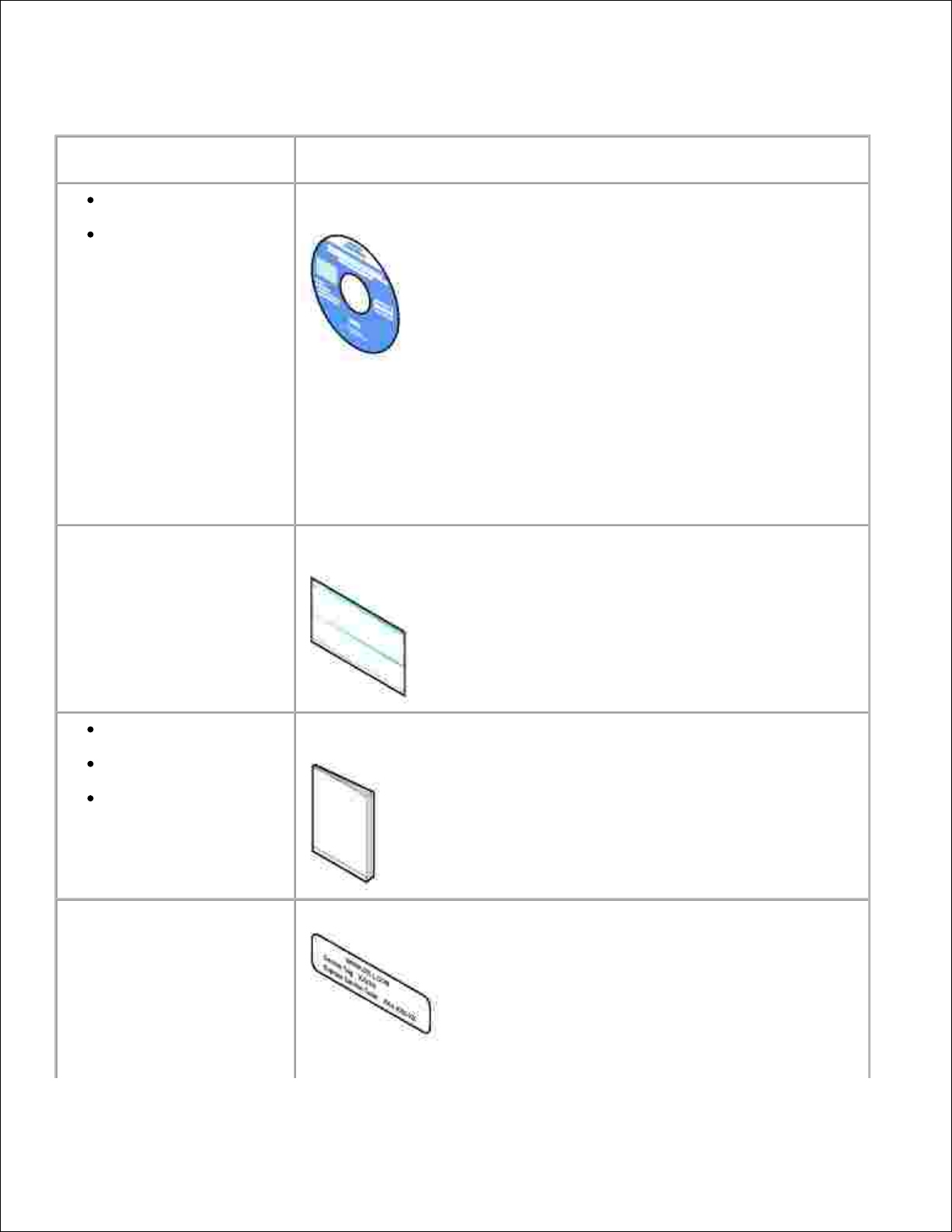
Localizando informações
O que você procura?
Encontre aqui
Drivers para a
impressora
O Guia do usuário
CD Drivers and Utilities
Se você comprou o computador e a impressora Dell ao mesmo tempo, a
documentação e os drivers da sua impressora já estarão instalados no
computador. Você pode utilizar o CD para desinstalar/reinstalar os drivers
ou acessar a documentação.
Os arquivos Leiame podem estar incluídos no CD, trazendo atualizações
recentes sobre alterações técnicas da impressora ou material de referência
técnica avançado para técnicos ou usuários experientes.
Como configurar a impressora
Folheto Configurando a impressora
Informações sobre
segurança
Como configurar e usar
a impressora
Informações sobre
garantia
Manual do proprietário
Código de serviço expresso e
número da etiqueta de
serviço
Código de serviço expresso e número da etiqueta de serviço
Essa etiqueta está localizada debaixo da unidade de impressão. Para obter
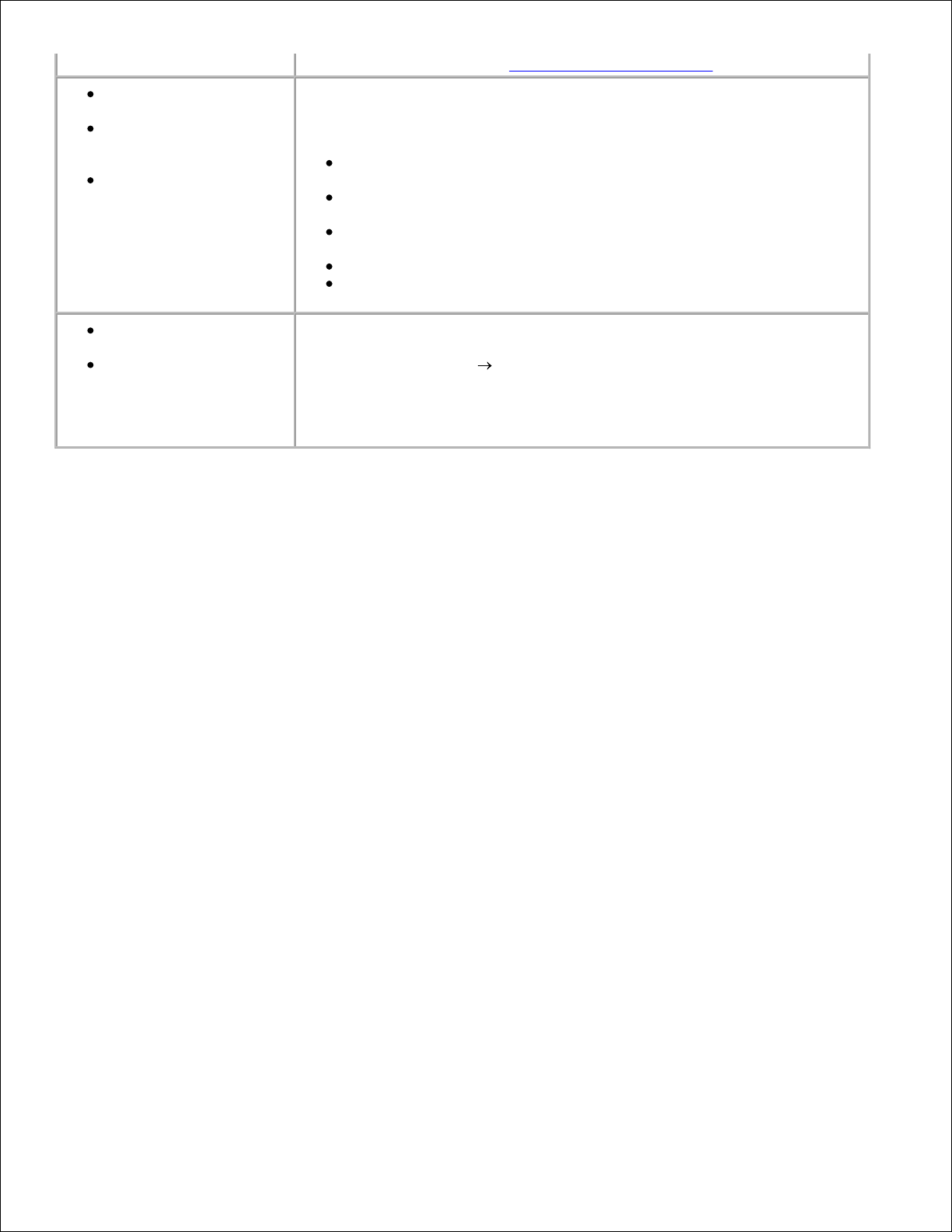
mais informações, consulte Código de serviço expresso.
Drivers mais recentes
para a impressora
Respostas para
perguntas de suporte e
serviços técnicos
Documentação da
impressora
Site de suporte da Dell
O site de suporte da Dell oferece várias ferramentas on-line, incluindo:
Soluções - Dicas e sugestões de solução de problemas, artigos
técnicos e cursos on-line
Atualizações - Informações de atualização de componentes, como a
memória
Atendimento ao cliente - Informações de contato, status de
pedidos, garantias e informações sobre reparos
Downloads - Drivers
Referência - Documentação da impressora e especificações do
produto
Como usar o Windows
XP
Documentação da
impressora
Centro de ajuda e suporte do Windows XP
Clique em Iniciar Ajuda e suporte.1.
Digite uma palavra ou frase que descreva o seu problema e clique no
ícone de Seta.
2.
Clique no tópico que melhor descreve o seu problema.3.
Siga as instruções exibidas na tela.4.
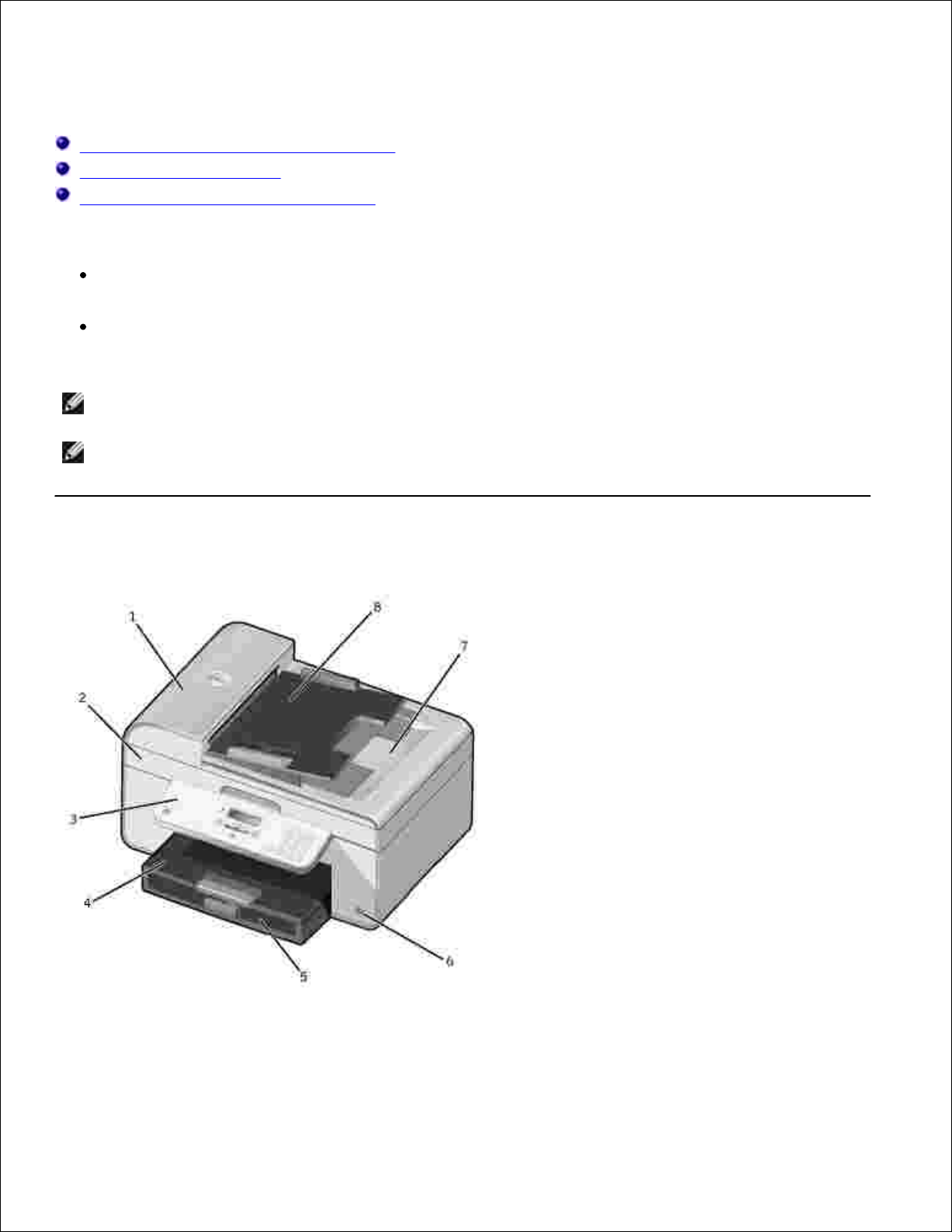
Sobre a impressora
Aprendendo sobre as peças da impressora
Configurando a impressora
Aprendendo sobre o painel do operador
Você pode usar a impressora para executar diversas tarefas. Estas são algumas observações importantes:
Se a impressora estiver conectada a um computador, você poderá usar o painel do operador ou o
software da impressora para criar documentos de qualidade com rapidez.
Não é necessário conectar a impressora a um computador para fazer fotocópias, enviar fax ou imprimir
a partir de uma câmera compatível com PictBridge.
NOTA: a impressora (esteja ela conectada ou não a um computador) deve estar conectada a uma
linha telefônica para que você possa enviar um fax.
NOTA: se você usar um modem DSL no computador, deverá instalar um filtro DSL na linha telefônica
conectada à impressora.
Aprendendo sobre as peças da impressora
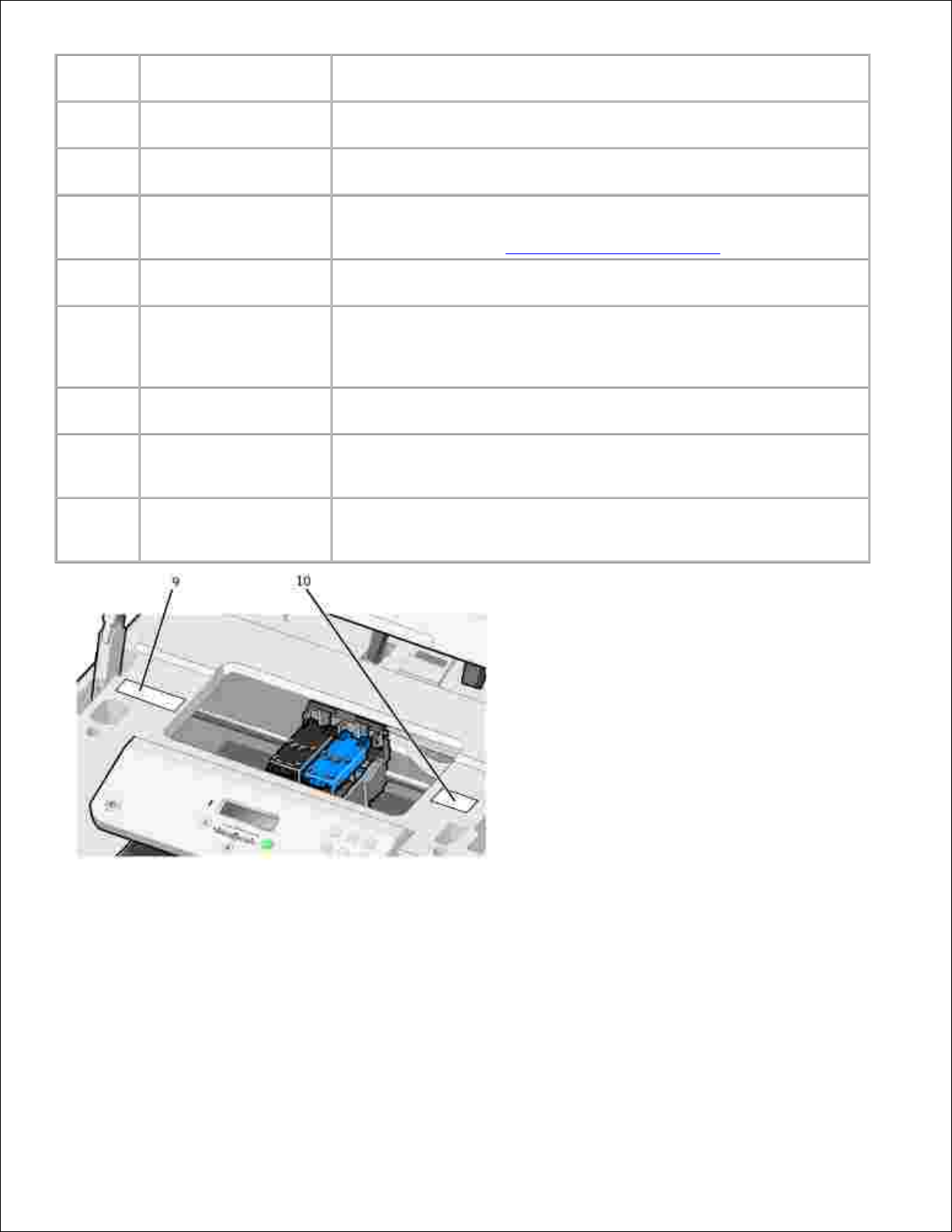
Número:
Peça:
Descrição:
1
Alimentador automático
de documentos (ADF)
Digitaliza, copia ou envia por fax documentos de várias páginas e/ou
documentos em tamanho Ofício.
2
Unidade da impressora
Unidade que é erguida para que você tenha acesso aos cartuchos de
tinta.
3
Painel do operador
Painel da impressora que é usado para controlar operações de cópia,
digitalização, envio/recebimento de fax e impressão. Para obter mais
informações, consulte Usando o painel do operador.
4
Bandeja de entrada de
papel
Local onde o papel é colocado na impressora.
5
Bandeja de saída do
papel
Bandeja que segura o papel quando ele sai da impressora.
NOTA: puxe o batente da bandeja de saída do papel totalmente para
fora para estendê-la.
6
Conector PictBridge
Conector usado para conectar sua câmera digital compatível com
PictBridge à impressora.
7
Tampa superior com
bandeja de saída do
ADF integrada
Parte superior da impressora que segura o documento ou a fotografia
retos enquanto eles são digitalizados. Também é possível recolher o
documento original depois de ele ter passado pelo ADF nesta etapa.
8
Bandeja de entrada do
ADF
Coloca os documentos originais na impressora. O uso desta bandeja é
recomendado para digitalizar, copiar ou enviar por fax documentos de
várias páginas.
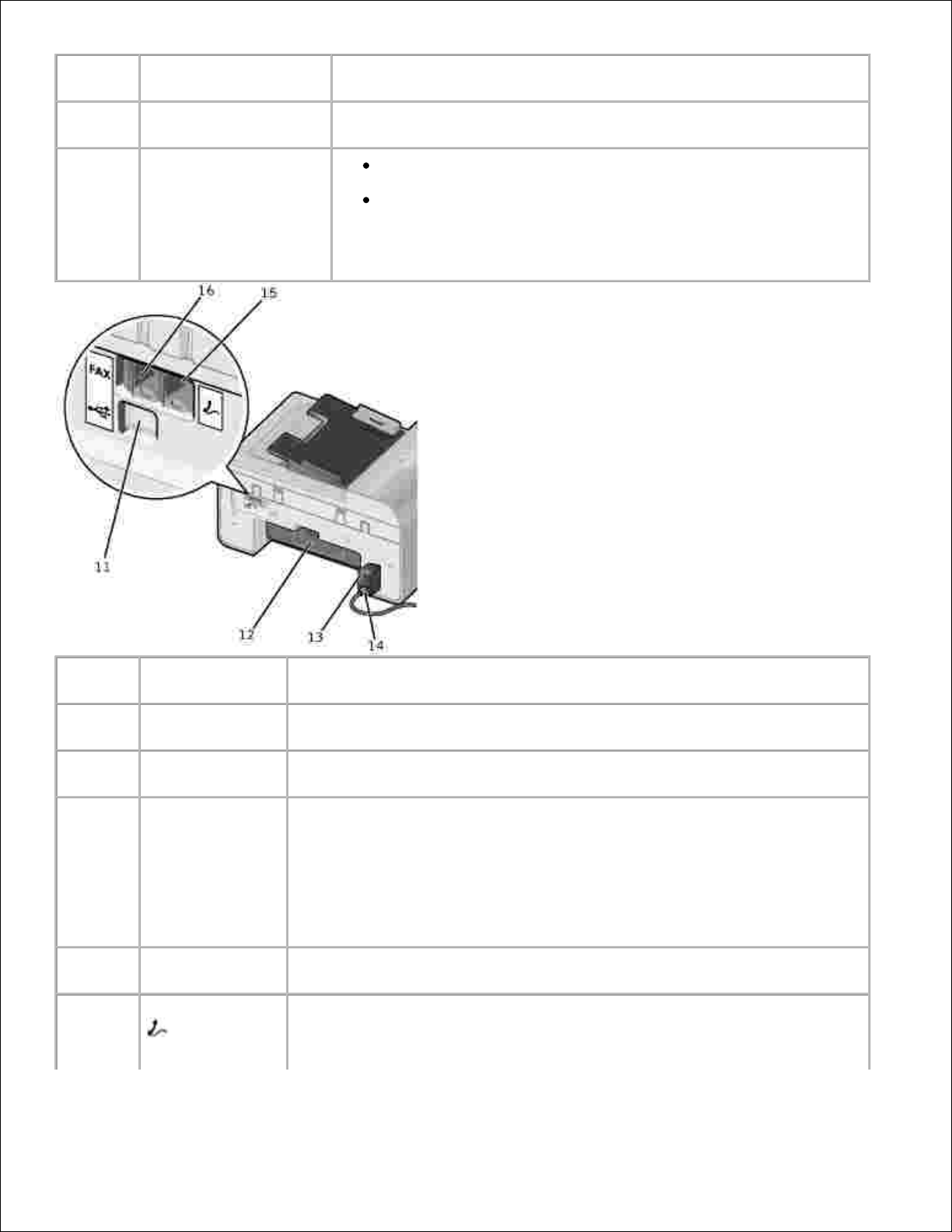
Número:
Peça:
Descrição:
9
Etiqueta para pedido de
suprimentos
Para pedir cartuchos de tinta ou papel, acesse
www.dell.com/supplies.
10
Código de serviço
expresso
Identifique sua impressora ao usar o support.dell.com ou
entrar em contato com o suporte técnico.
Informe o Código de serviço expresso para direcionar sua
chamada ao entrar em contato com o suporte técnico.
NOTA: o Código de serviço expresso não está disponível em todos os
países.
Número:
Peça:
Descrição:
11
Conector USB
Conecta a impressora a um computador usando um cabo USB (vendido
separadamente).
12
Porta de acesso
posterior
Abra-a para remover atolamentos de papel.
13
Fonte de
alimentação
Fornece energia à impressora.
NOTA: a fonte de alimentação é removível. Quando a fonte de alimentação
é removida da impressora, mas permanece ligada a uma tomada, um LED
fica aceso para notificar que há energia.
NOTA: se não houver energia quando você desconectar a máquina, a
energia será desligada quando a máquina for reconectada.
14
Conector do cabo
de alimentação
Conecta a fonte de alimentação da impressora à tomada usando um cabo
de alimentação específico do país.
15
Conector PHONE (
- conector
no lado direito)
Remova o plugue azul para conectar outros dispositivos, como um modem
para dados/fax, um telefone ou uma secretária eletrônica, à impressora.
NOTA: se a comunicação telefônica em seu país for por série (como na
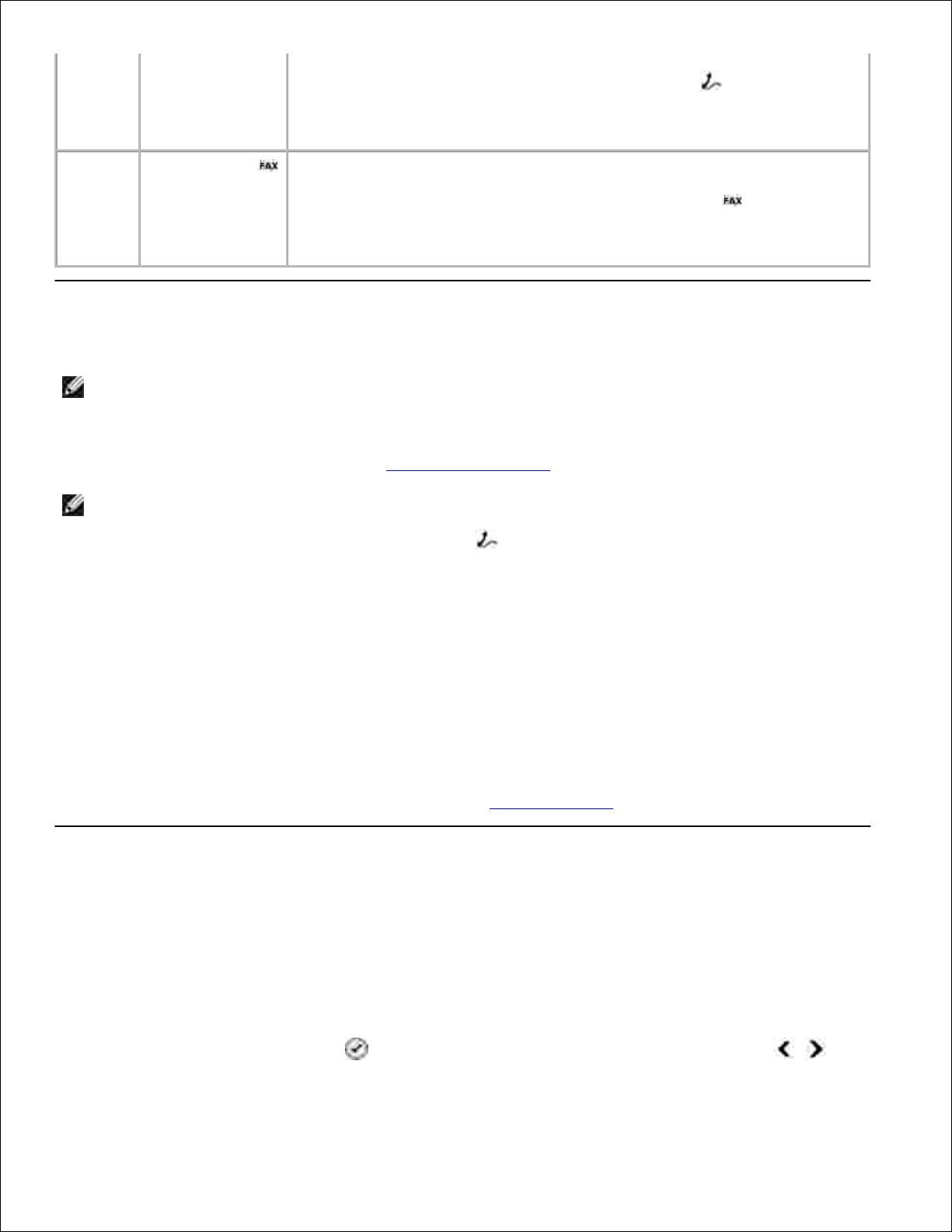
Alemanha, Suécia, Dinamarca, Áustria, Bélgica, Itália, França e Suíça),
remova o plugue azul do conector da tomada PHONE ( - conector no
lado direito) e insira o terminador amarelo fornecido para que o fax
funcione corretamente. Você não conseguirá usar essa porta para outros
dispositivos nesses países.
16
Conector FAX (
- conector no
lado esquerdo)
Conecta a impressora a uma linha telefônica ativa para enviar e receber fax.
NOTA: não conecte outros dispositivos ao conector FAX ( - conector no
lado esquerdo) e não conecte uma linha DSL (Digital Subscriber Line) ou
ISDN (Integrated Services Digital Network) sem usar um filtro de linha
digital para a impressora.
Configurando a impressora
NOTA: a impressora suporta o Microsoft® Windows® 2000, Windows XP e o Windows XP Professional
X64 Edition.
Para configurar a impressora, siga as etapas descritas no cartaz Configurando a impressora. Caso tenha
problemas durante a configuração, consulte Solução de problemas.
NOTA: o modem da impressora é um dispositivo analógico que funciona apenas quando está
diretamente conectado à tomada na parede. Outros dispositivos, como um telefone ou uma secretária
eletrônica, podem ser ligados ao conector PHONE ( - conector no lado direito) para serem
detectados pela impressora, conforme descrito nas etapas de configuração. Se houver uma conexão
digital, como ISDN, DSL ou ADSL, será necessário um filtro de linha digital. Entre em contato com seu
provedor de serviços de Internet para obter detalhes.
Menu Config.inicial
A impressora automaticamente realiza a configuração inicial na primeira vez que é ligada. A configuração
inicial consiste em especificar o idioma, o país, a data, a hora e o número e nome do fax.
Se necessário, altere as configurações para idioma, país, data, hora, número e nome de fax, acessando o
menu Configurar. Para obter mais informações, consulte Modo Configurar.
Aprendendo sobre o painel do operador
Usando o painel do operador
Os botões do painel do operador permitem copiar documentos e fotografias, enviar documentos por fax e
imprimir fotografias a partir de uma câmera compatível com PictBridge sem a necessidade de se conectar a
um computador. A impressora está ligada quando o botão Liga/Desliga está aceso. É possível alterar as
definições usando o botão Selecionar e os botões de Seta para a esquerda e para a direita ;
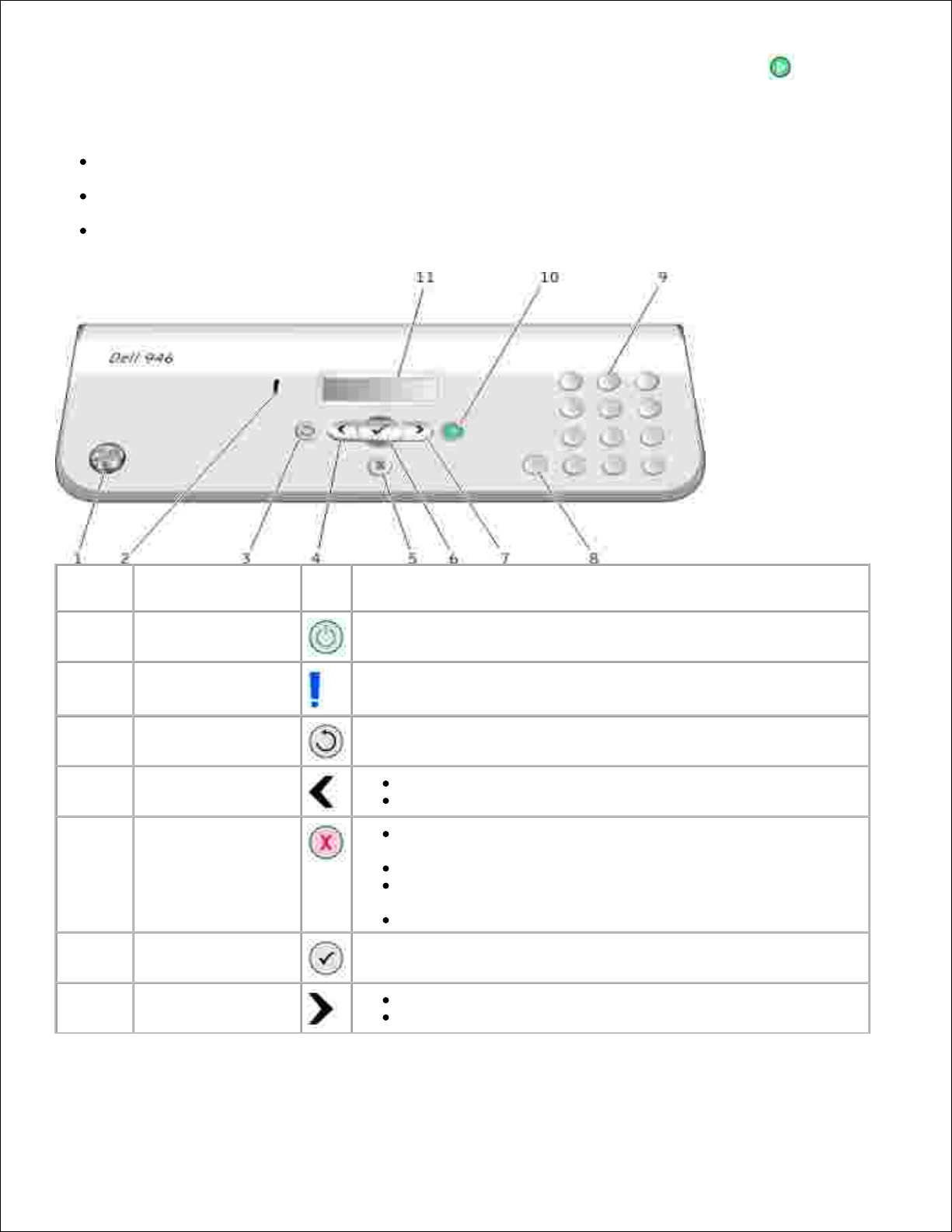
bem como iniciar uma operação de digitalização, cópia ou envio de fax usando o botão Iniciar .
O visor mostra:
O status da impressora
Mensagens
Menus
Número
Peça:
Finalidade:
1
Liga/Desliga
Ligar ou desligar a impressora.
2
Luz de mensagem
de erro
Para alertar sobre erros do tipo sem papel ou atolamento de papel.
3
Voltar
Voltar um nível no menu ao navegar pelos menus disponíveis no
visor.
4
Seta para a
esquerda
Diminuir um número no visor.
Navegar por uma lista no visor.
5
Cancelar
Cancelar um trabalho de digitalização, impressão ou cópia em
andamento.
Sair de um menu.
Apagar um número de fax ou encerrar uma transmissão de
fax e retornar o visor ao padrão de fax.
Apagar as definições atuais e retornar às definições padrão.
6
Selecionar
Escolher a opção exibida no visor.
7
Seta para a direita
Aumentar um número no visor.
Navegar por uma lista no visor.
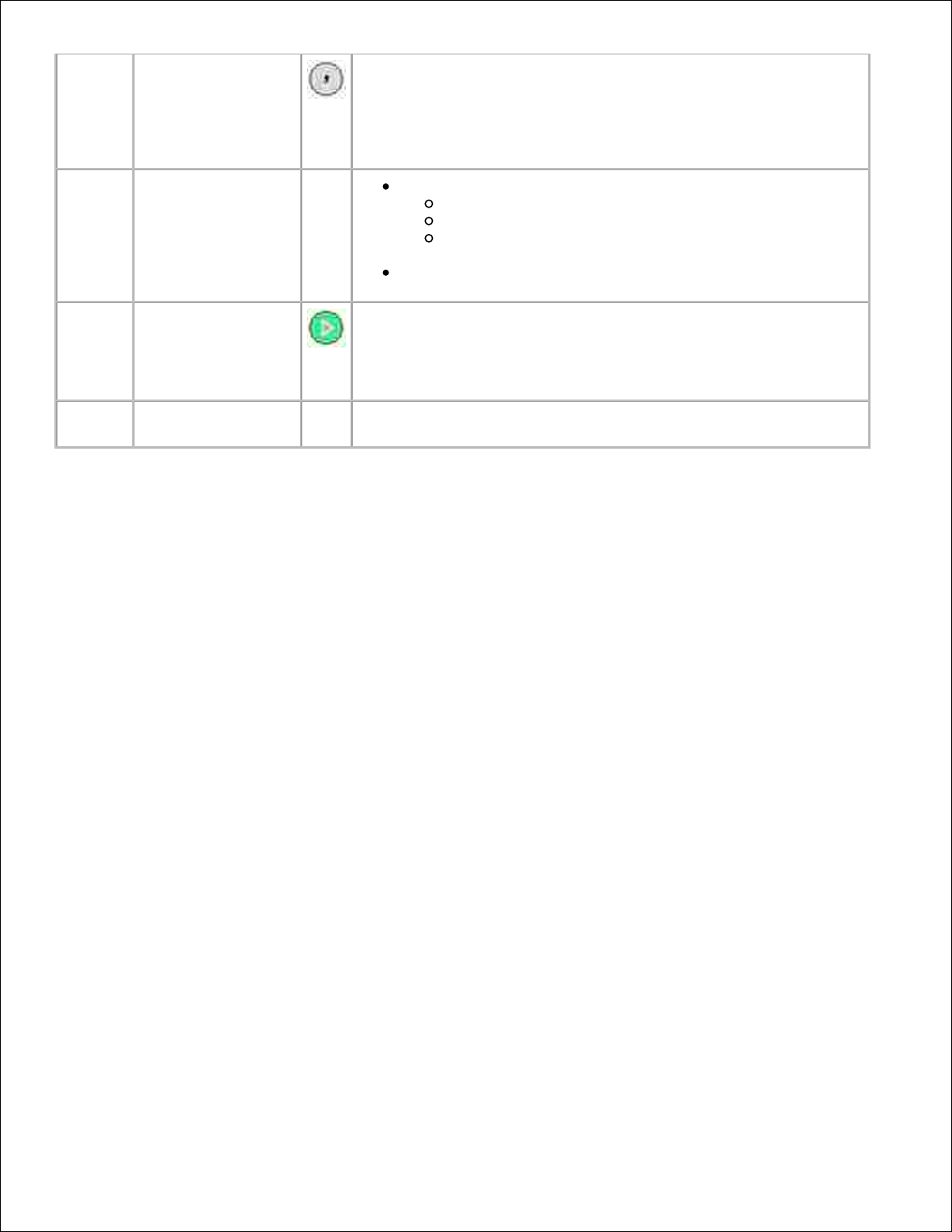
8
Pausar
Inserir uma pausa de três segundos no número a ser discado a fim
de aguardar uma linha externa ou passar por um sistema de
atendimento automatizado.
NOTA: insira uma pausa somente se você já tiver começado a
digitar o número.
9
Um número ou um
símbolo do teclado
No modo Fax:
Digitar números de fax.
Selecionar letras ao criar uma lista de discagem rápida.
Digitar números para informar ou editar a data e a hora
mostradas no visor da impressora.
No modo Copiar, selecionar o número de cópias a serem
feitas.
10
Iniciar
Iniciar um trabalho de digitalização, cópia ou fax.
NOTA: se você iniciar uma cópia sem especificar se ela deve ser
feita em cores ou em preto e branco, por padrão será usada a
opção em cores.
11
Visor de cristal
líquido (LCD)
Mostrar as opções disponíveis.
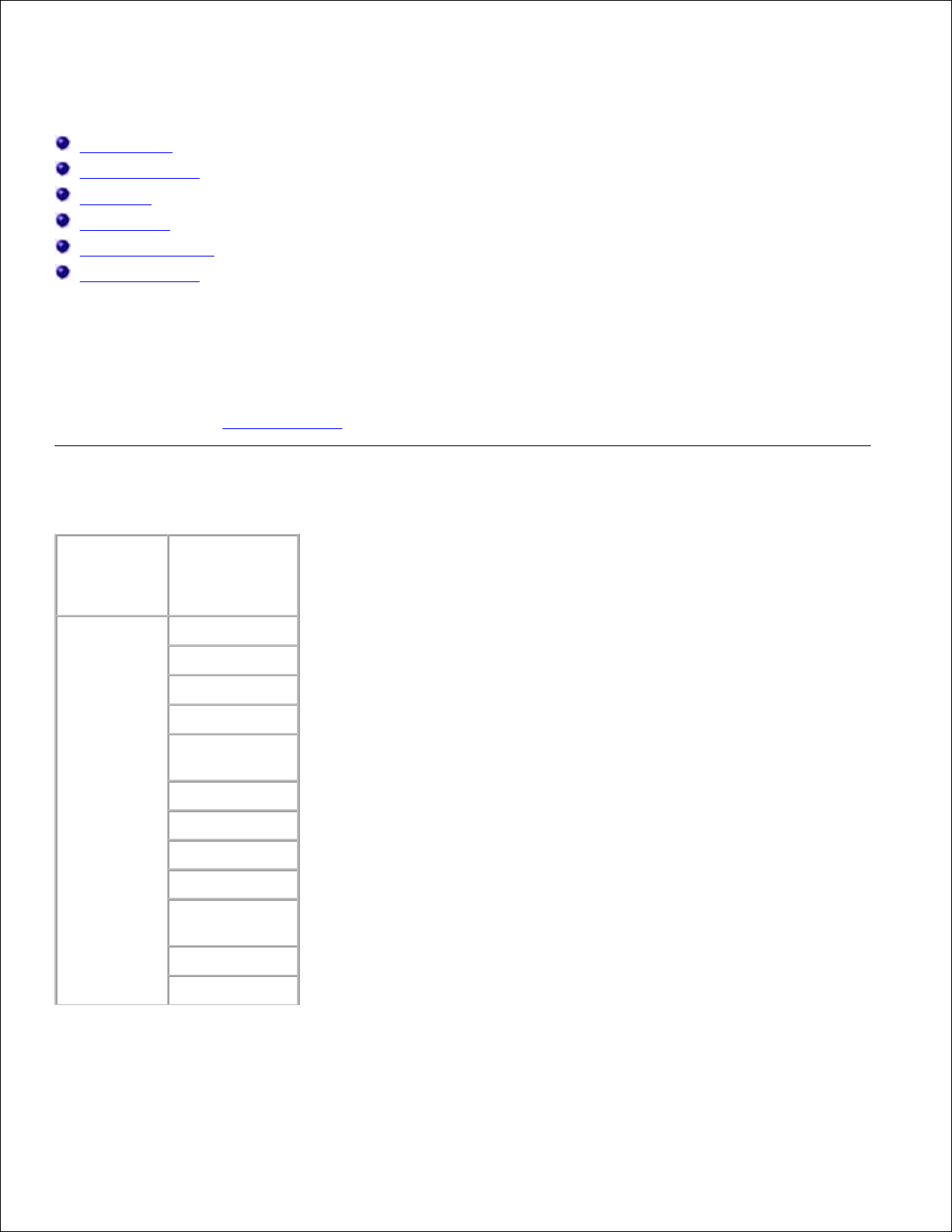
Menus do painel do operador
Modo Copiar
Modo Digitalizar
Modo Fax
Modo config
Modo Manutenção
Modo PictBridge
Há cinco modos disponíveis no menu principal da impressora: Copiar, Digitalizar, Fax, Configurar e
Manutenção.
Um sexto modo, o modo PictBridge, também está disponível na impressora. Esse modo está disponível
somente quando você conecta uma câmera compatível com PictBridge à impressora. Para obter mais
informações, consulte Modo PictBridge.
Modo Copiar
Menu
principal
Menu
principal do
modo
Copiar
Cópia colorida
Cópias
Qualid.
Escura
Tamanho do
papel
Tipo de papel
Zoom
Repetir imagem
Agrupar
Número de
págs./folha
Tam. original
Tipo original
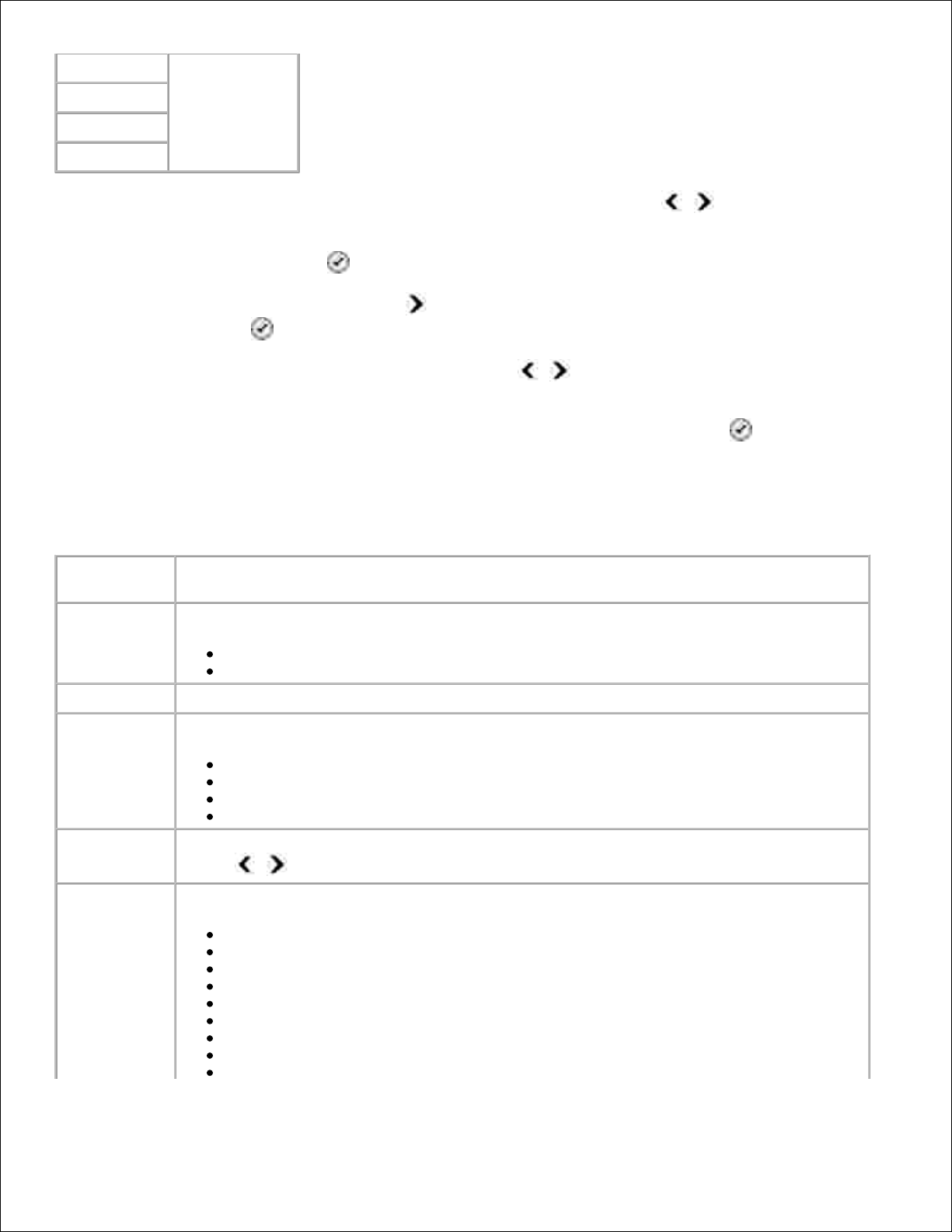
Digitalizar
Fax
Configurar
Manutenção
No menu principal, use os botões de Seta para a esquerda e para a direita para navegar até
Copiar .
1.
Pressione o botão Selecionar .2.
Pressione o botão de Seta para a direita até que o título desejado seja exibido no visor e pressione
o botão Selecionar .
3.
Use os botões de Seta para a esquerda e para a direita para navegar pelos itens de menu
disponíveis.
4.
Quando a configuração desejada for exibida no visor, pressione o botão Selecionar para salvar a
configuração.
5.
Menu do modo Copiar
Neste menu:
É possível:
Cópia colorida
Especificar se a cópia deve ser colorida ou preta e branca.
Colorido*
Preto
Cópias
Especificar o número de cópias que você deseja imprimir de 1 a 99.
Qualid.
Especificar a qualidade da cópia.
Detectar autom.*
Rascunho
Normal
Fotografia
Escura
Alterar a definição de tonalidade usando os botões de Seta para a esquerda e para a
direita (a definição média é padrão).
Tamanho do
papel
Especificar o tamanho do papel na bandeja de entrada.
8,5x11"*
8,5x14"
A4*
B5
A5
A6
L
2L
Hagaki
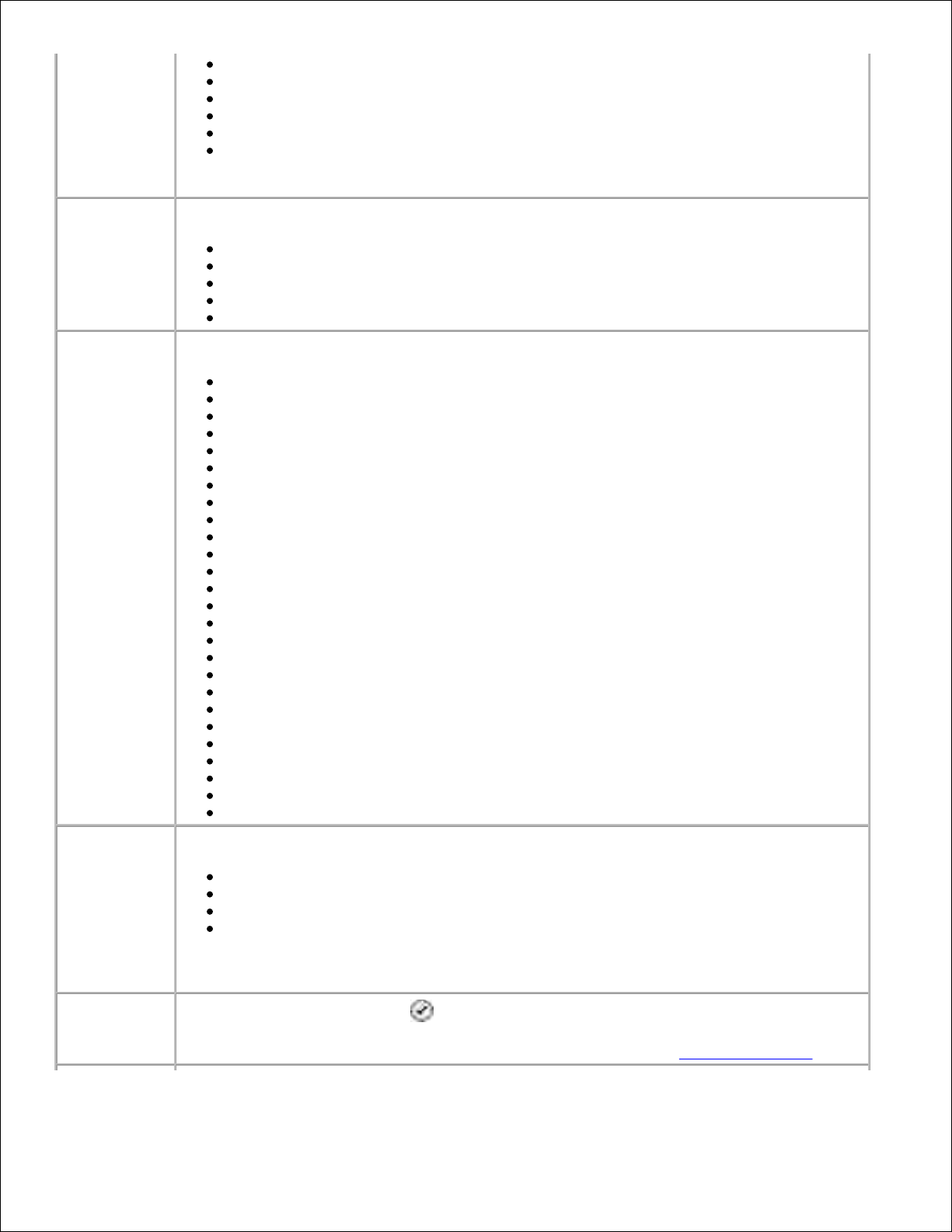
3x5"
3,5x5"
4x6"
5x7"
10x15 cm
13x18 cm
NOTA: o tamanho padrão de papel é baseado na seleção de país.
Tipo de papel
Especificar o tipo de papel na bandeja de entrada.
Detectar autom.*
Comum
Especial
Fotografia
Transparência
Zoom
Especificar o quanto você deseja que a cópia amplie o documento original
50%
100%*
150%
200%
Personalizar%
Ajustar à página
Cartaz 2x2
Cartaz 3x3
Cartaz 4x4
2,25x3,25"
3x5"
3,5x5"
4x6"
5x7"
8x10"
8,5x11"
8,5x14"
L
2L
Hagaki
60x80 mm
9x13 cm
10x15 cm
13x18 cm
20x25 cm
A4
Repetir
imagem
Especificar quantas vezes você deseja que a imagem seja repetida em uma página.
1*
4
9
16
NOTA: o recurso Repetir imagem não pode ser usado com zoom. Se você selecionar um
valor maior que 1, o zoom será automaticamente definido para 100%.
Agrupar
Pressione o botão Selecionar para agrupar cópias de várias páginas.
Para obter mais informações sobre como agrupar cópias, consulte Agrupando cópias.
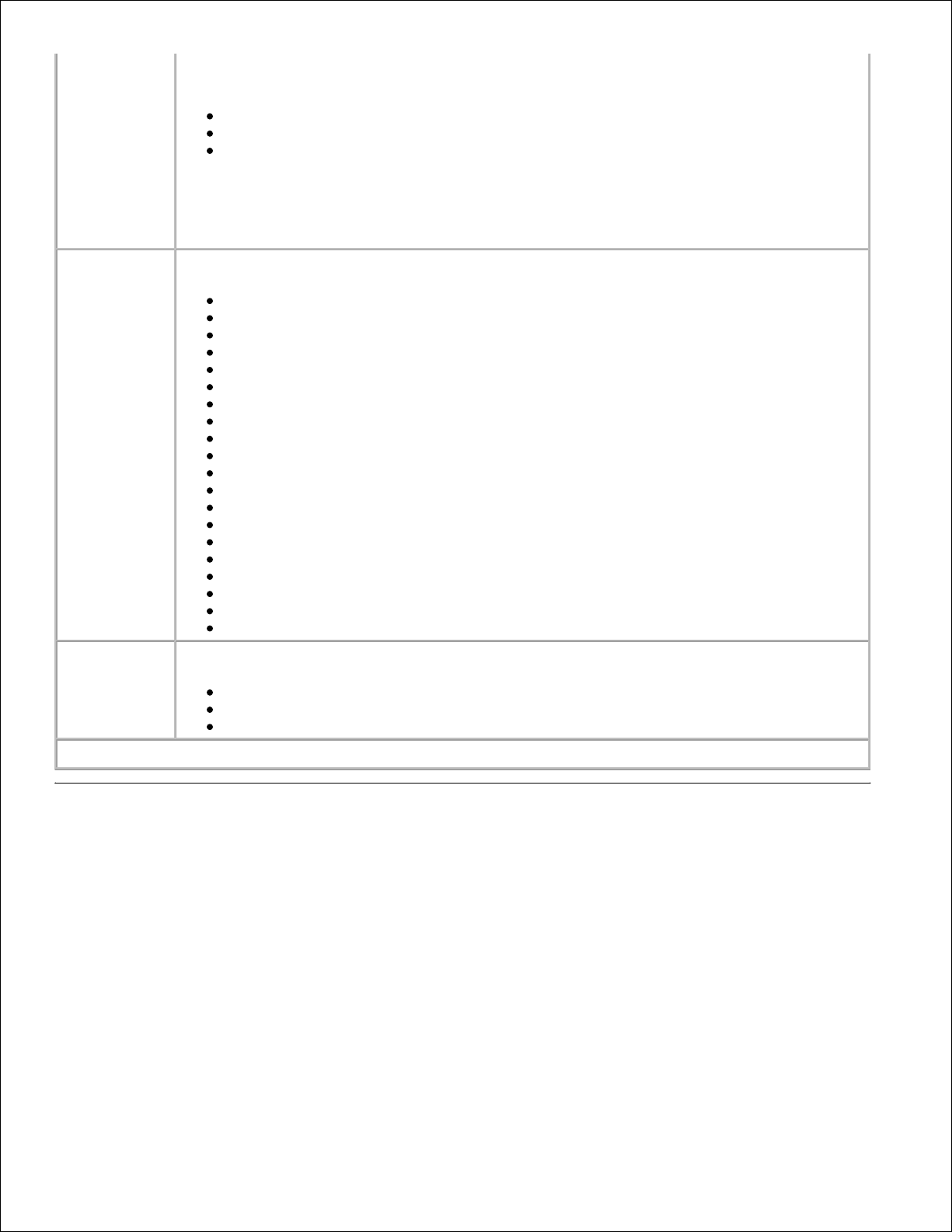
Número de
págs./folha
Especificar quantas imagens ou páginas diferentes de um documento você deseja imprimir
em uma única página.
1 pág./folha*
2 págs./folha
4 págs./folha
NOTA: Número de págs/folha e Repetir imagem não podem ser usados juntos. Se um
valor maior que 1 pág./folha for especificado e depois você selecionar um valor para
Repetir imagem maior que 1, a definição de Repetir imagem é ignorada e a de Número de
págs./folha é usada.
Tam. original
Especificar o tamanho do documento original que está sendo copiado.
Automático*
8,5x11"
2,25x3,25"
3x5"
3,5x5"
4x6"
5x7"
8x10"
L
2L
Hagaki
A6
A5
B5
A4
60x80mm
9x13 cm
10x15 cm
13x18 cm
20x25 cm
Tipo original
Especificar o tipo do documento original que está sendo copiado.
Texto/gráficos*
Somente texto
Fotografia
*Definição padrão de fábrica
Modo Digitalizar
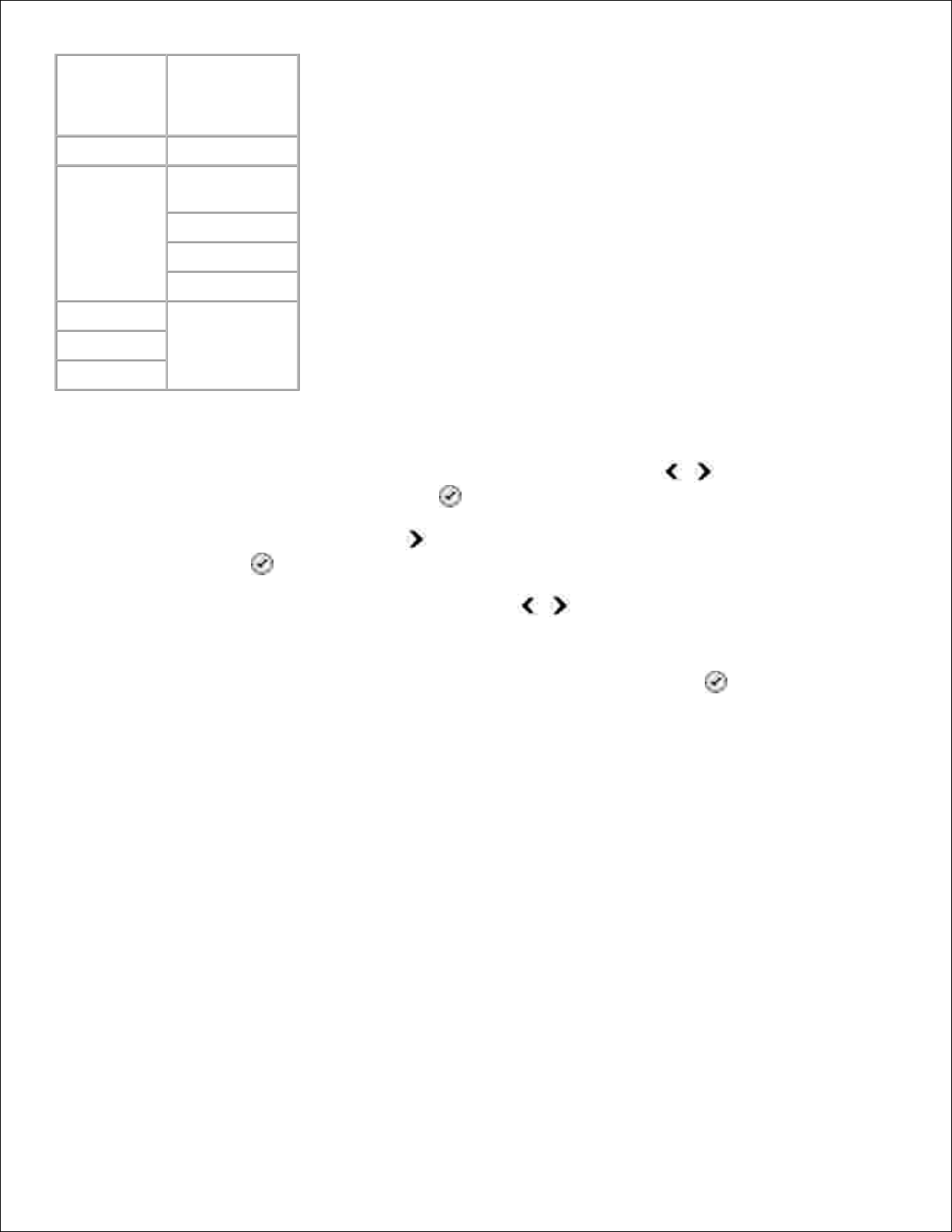
Menu
principal
Menu
principal do
modo
Copiar
Digitalizar
Cor da
digitalização
Digitalizar para
Qualid.
Tam. original
Fax Configurar
Manutenção
Ligue o computador e a impressora e verifique se estão conectados. Se estiver trabalhando em uma
rede, verifique se a impressora está conectada a ela.
1.
No menu principal, use os botões de Seta para a esquerda e para a direita para navegar até
Digitalizare pressione o botão Selecionar .
2.
Pressione o botão de Seta para a direita até que o título desejado seja exibido no visor e pressione
o botão Selecionar .
3.
Use os botões de Seta para a esquerda e para a direita para navegar pelos itens de menu
disponíveis.
4.
Quando a definição desejada for exibida no visor, pressione o botão Selecionar para salvar a
definição.
Menu do modo Digitalizar
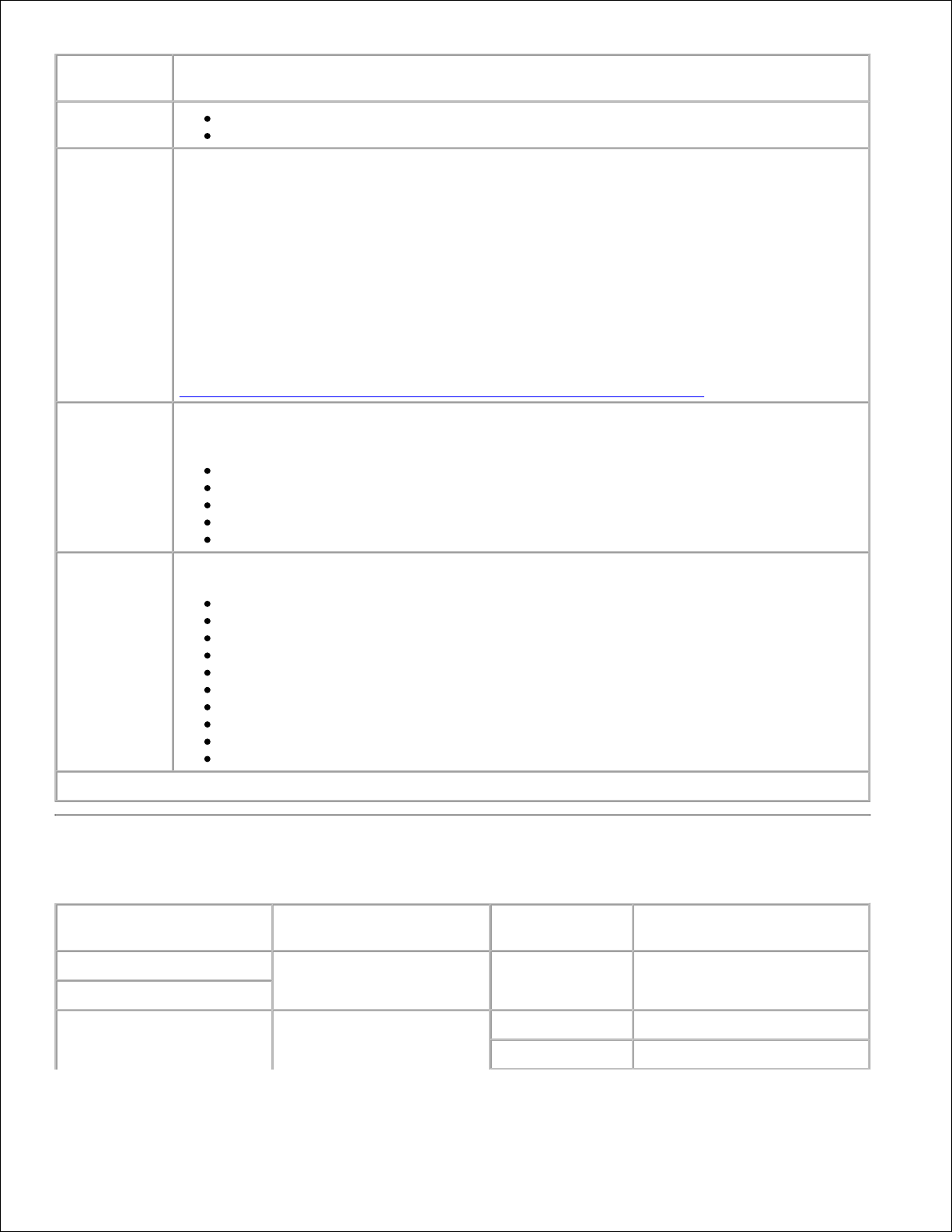
Neste menu:
É possível:
Cor da
digitalização
Colorido*
Preto
Digitalizar
para
Se a impressora estiver conectada localmente:
Selecione o aplicativo para o qual você deseja enviar a imagem ou o documento
digitalizado.
Se a impressora estiver conectada a uma rede:
Selecione o computador na rede e o aplicativo no computador selecionado para o qual você
deseja enviar a imagem ou o documento digitalizado.
NOTA: Se o computador para o qual você está enviando as imagens ou os documentos
digitalizados requererem um PIN, você será solicitado a inserir o PIN antes de iniciar a
digitalização. Para obter mais informações sobre a digitalização por uma rede, consulte
Digitalizando documentos de uma única página e uma única fotografia.
Qualid.
Especificar a resolução com a qual você deseja que o seu documento ou imagem original
seja digitalizado.
Automático
75 dpi
150 dpi*
300 dpi
600 dpi
Tam. original
Especificar o tamanho do documento original que você deseja digitalizar.
Detectar autom.*
8,5x11"
2,25x3,25"
3x5"
4x6"
5x7"
8x10"
A6
A5
B5
*Definições padrão de fábrica
Modo Fax
Menu principal do modo
Menu principal do modo
Modo Submenu
Modo Submenu
Copiar
Digitalizar
Fax
Lista telefônica
Exibir
Adicionar
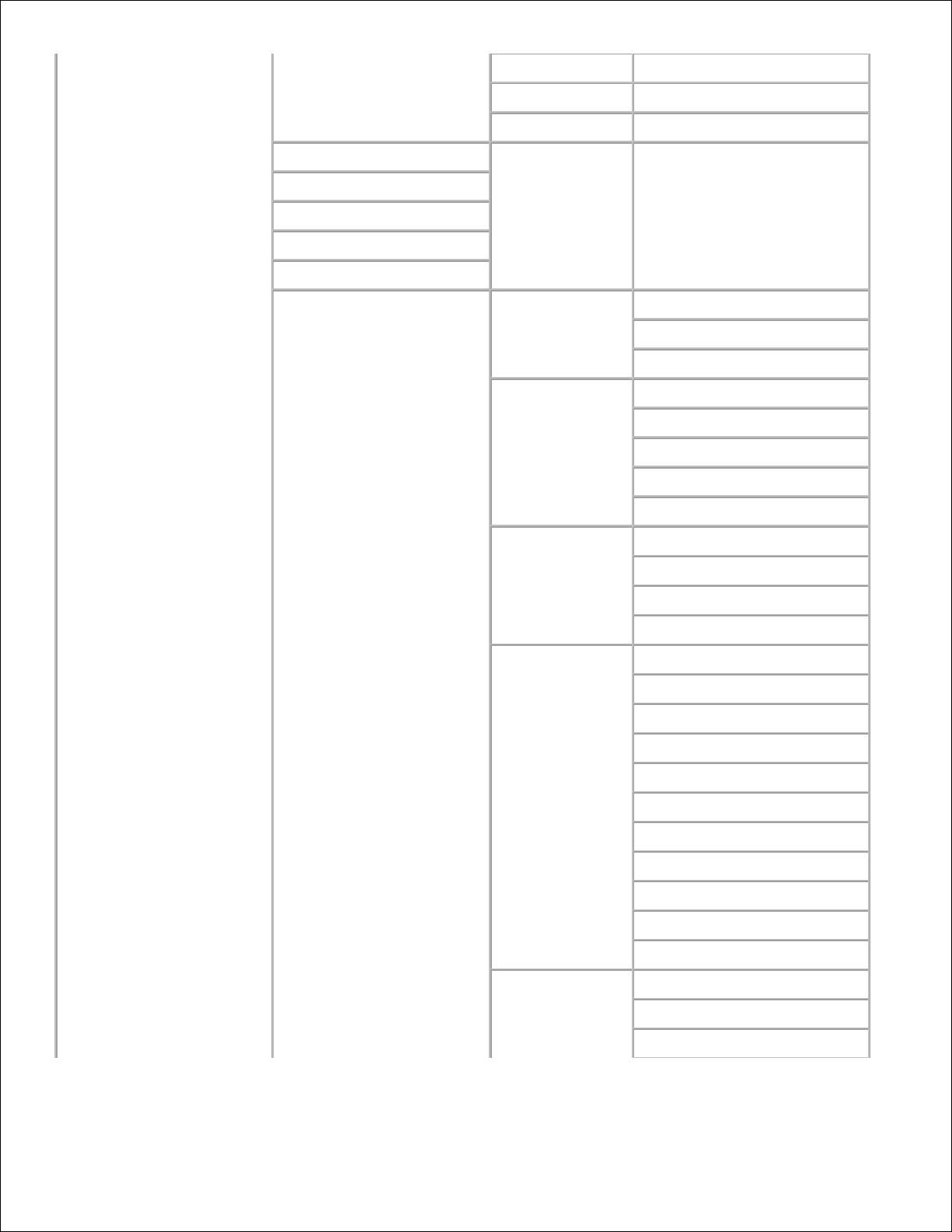
Remover
Modificar
Imprimir
Disc. gancho
Fax com atraso
Atend.auto.
Qualid.
Escura
Config.fax
Relatórios
Relatório de atividades
Confirm.
Imprimir relatórios
Toq/resp
Volume do toque
Responder fax quando
Padrão de toque
Encam. fax
Padrão ID chamador
Impr. fax
Tamanho do papel
Tipo de papel
Ajustar fax à página
Rodapé fax
Disc. e env.
Seu número de fax
Nome do fax
Mét. disc.
Tempo redisc.
Tentativas de rediscagem
Prefixo disc.
Vol. disc.
Digitalizar
Veloc.máx. envio
Correção erro
Conversão de fax automática
Bloq. fax
Ligar/Desligar
Adicionar
Remover

Modificar
Imprimir
Bloq. sem ID
Configurar
Manutenção
No menu principal, use os botões de Seta para a esquerda e para a direita para navegar até
Fax .
1.
Pressione o botão Selecionar .2.
O visor pede um número de telefone. Pressione o botão Selecionar .3.
Pressione o botão de Seta para a direita até que o título desejado seja exibido no visor e pressione
o botão Selecionar .
4.
Use os botões de Seta para a esquerda e para a direita para navegar pelos itens de menu
disponíveis.
5.
Quando a definição desejada for exibida no visor, pressione o botão Selecionar para salvar a
definição ou entrar no submenu.
6.
Para que o modo Fax funcione corretamente:
O conector de FAX da impressora ( - conector no lado esquerdo) deve ser conectado a uma linha
telefônica ativa. Consulte Configurando a impressora com o equipamento para obter detalhes sobre a
configuração.
NOTA: não é possível usar o recurso de fax com uma linha DSL ou uma rede ISDN, a menos que você
adquira um filtro de linha digital. Entre em contato com seu provedor de serviços de Internet para
obter mais detalhes.
Se você estiver usando as ferramentas de Fax da impressora Dell para enviar um fax a partir de um
aplicativo, a impressora deverá ser conectada a um computador por meio de um cabo USB.
Menu principal do modo Fax
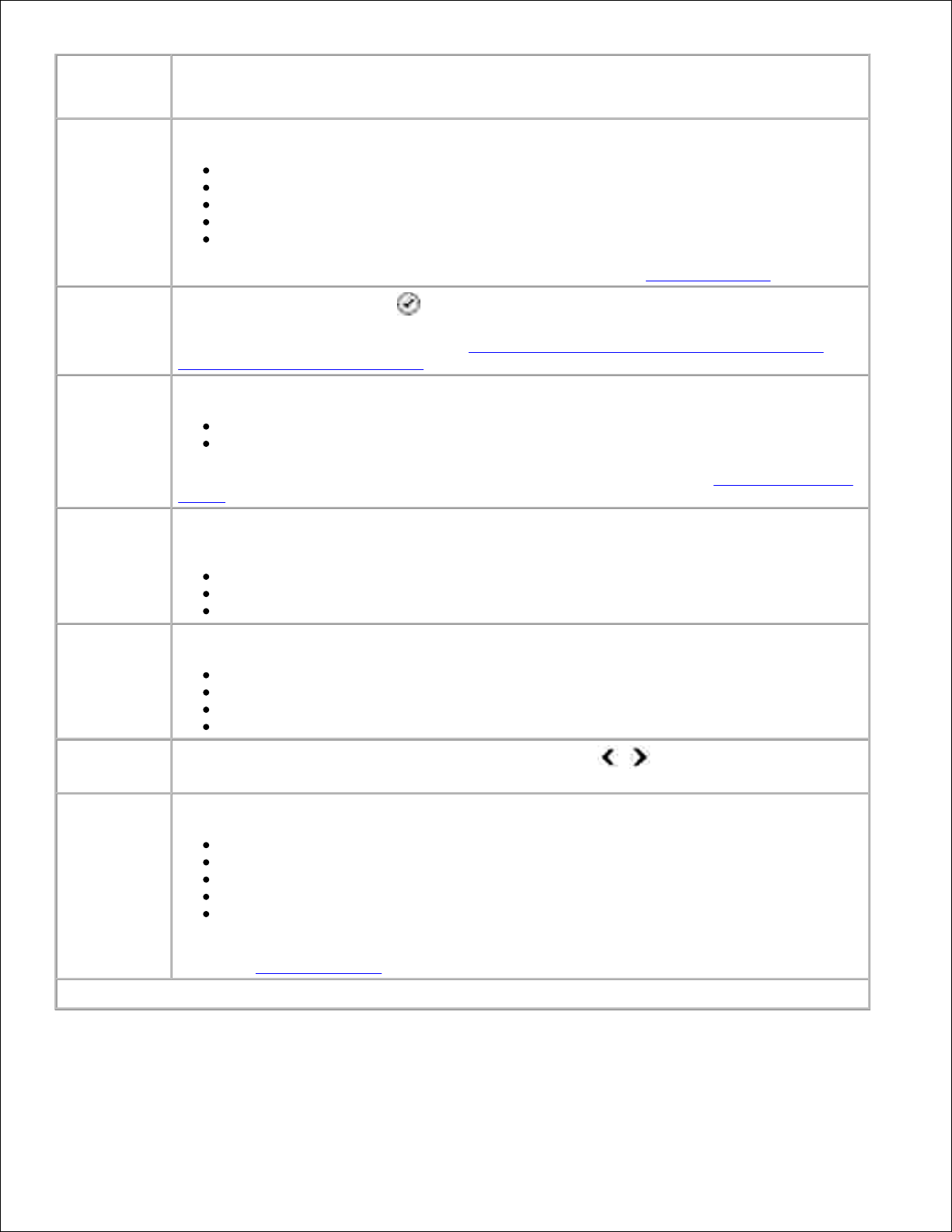
Neste
menu:
É possível:
Lista
telefônica
Especificar a ação que você deseja executar na sua Lista telefônica.
Exibir
Adicionar
Remover
Modificar
Imprimir
Para obter mais informações sobre a Lista telefônica, consulte Discagem rápida.
Disc. gancho
Pressione o botão Selecionar para tirar a impressora do gancho.
Para obter mais informações, consulte Discagem manual de um fax ouvindo uma linha
telefônica (Discagem no gancho).
Fax com
atraso
Enviar um fax com atraso ou exibir o fax que está aguardando para ser enviado.
Atraso até
Exibir pendentes
Para obter mais informações sobre o envio de fax com atraso, consulte Enviar um fax com
atraso.
Atend.auto.
Ligar, desligar ou agendar um horário para que o recurso Atend. auto seja ativado ou
desativado.
Ativado*
Agendado
Desativado
Qualid.
Especificar a qualidade (resolução) do fax que está sendo enviado.
Padrão*
Alta
Superalta
Excelente
Escura
Use os botões de Seta para a esquerda e para a direita para especificar uma
definição de tonalidade (a definição média é a padrão).
Config.fax
Definir vários recursos de configuração para as definições de fax da impressora.
Relatórios
Toq/resp
Impr. fax
Disc. e env.
Bloq. fax
Para obter mais informações sobre quaisquer opções relacionadas sob o título Config.fax
, consulte Menu Config. fax.
*Definição padrão de fábrica
Menu Config.fax
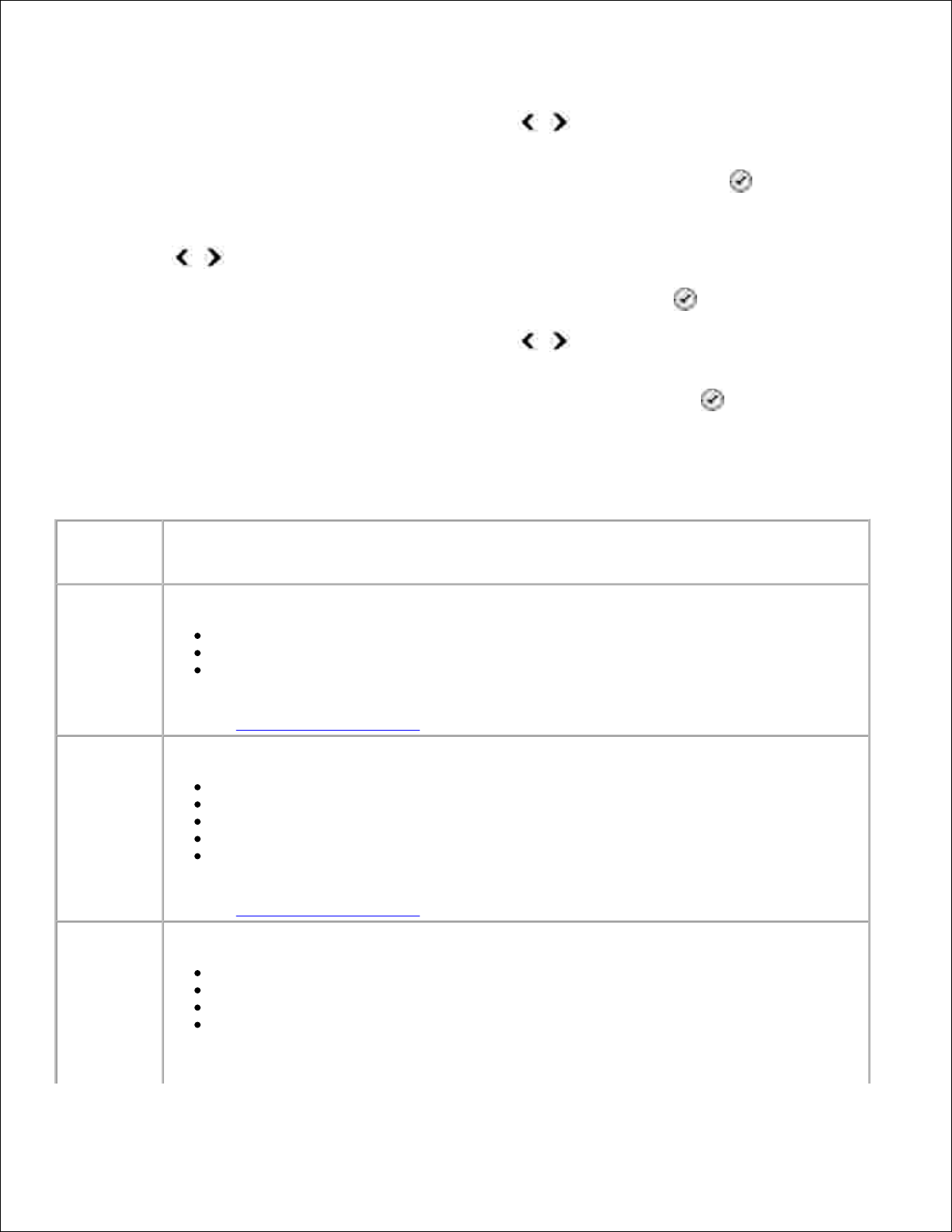
A opção que você selecionar no título Config.fax controla as definições mostradas no visor.
Use os botões de Seta para a esquerda e para a direita para navegar pelos itens de menu
disponíveis.
1.
Quando a configuração desejada for exibida no visor, pressione o botão Selecionar para salvar a
configuração.
2.
Para alterar mais definições no menu Config.fax, use os botões de Seta para a direita e para a
esquerda para navegar pelos títulos disponíveis.
3.
Quando o título desejado for exibido no visor, pressione o botão Selecionar .4.
Use os botões de Seta para a esquerda e para a direita para navegar pelos itens de menu
disponíveis.
5.
Quando a definição desejada for exibida no visor, pressione o botão Selecionar para salvar a
definição ou entrar no submenu.
6.
Menu Config.fax
Neste
menu:
É possível:
Relatórios
Especificar o tipo de relatório para o qual você deseja definir configurações de impressão.
Relatório de atividades
Confirmação do fax
Imprimir relatórios
Para obter mais informações sobre quaisquer opções relacionadas sob o título Relatórios ,
consulte Opções adicionais de fax.
Toq/resp
Definir vários recursos de Toq/resp para as definições de fax da impressora.
Volume do toque
Responder fax quando
Padrão de toque
Encam. fax
Padrão ID chamador
Para obter mais informações sobre quaisquer opções relacionadas sob o título Toq/resp ,
consulte Opções adicionais de fax.
Impr. fax
Ajustar as definições para como você deseja imprimir o fax.
Tamanho do papel
Tipo de papel
Ajustar fax à página
Rodapé fax
Para obter mais informações sobre quaisquer opções relacionadas sob o título Impr. fax ,
consulte Opções adicionais de fax.
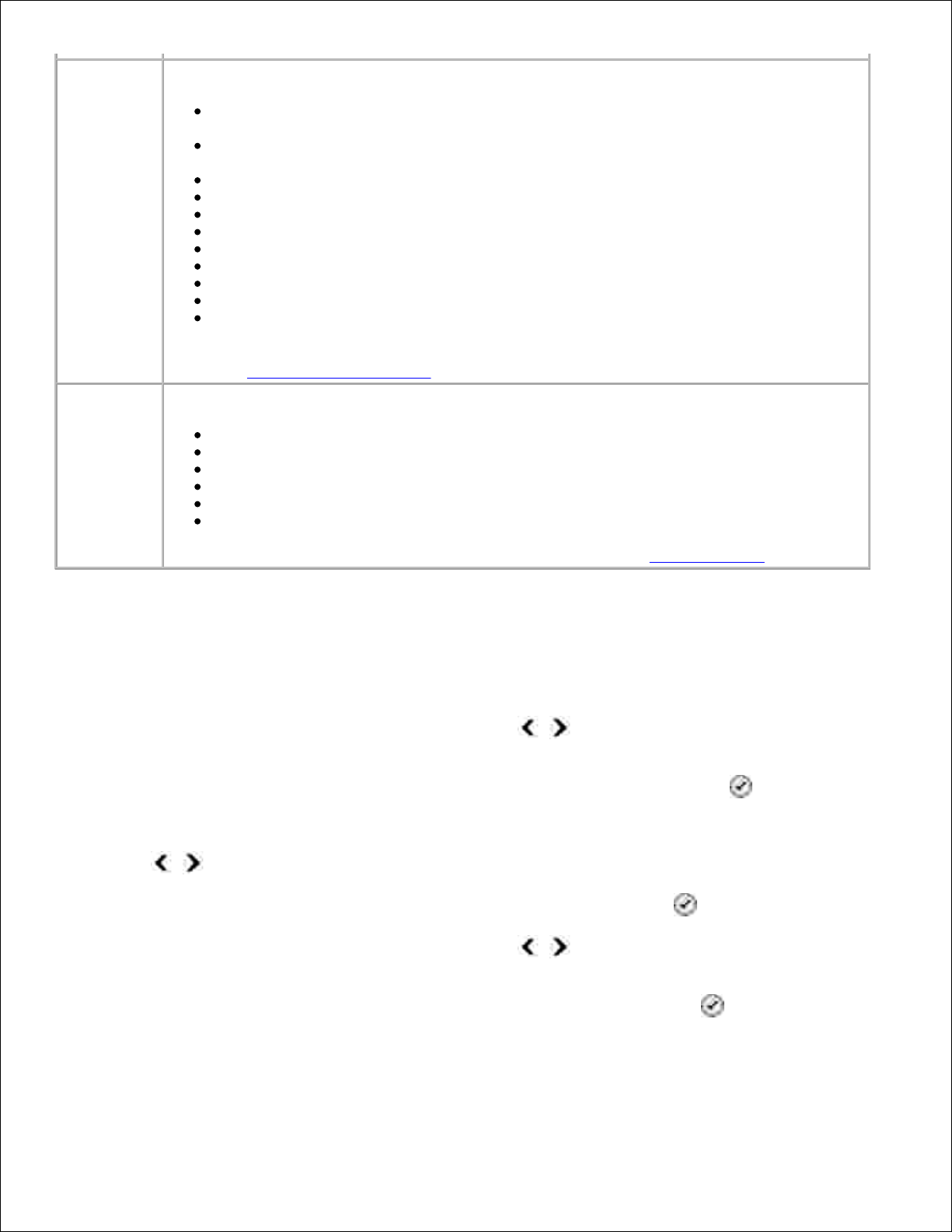
Disc. e env.
Ajustar várias opções controlando como a impressora envia fax.
Seu número de fax - use o teclado para digitar o número de fax. Este é o número
usado no Rodapé fax.
Seu nome de fax - use o teclado para digitar o nome de fax. Este é o nome usado no
Rodapé fax.
Mét. disc.
Tempo redisc.
Tentativas de rediscagem
Prefixo disc.
Vol. disc.
Digitalizar
Veloc.máx. envio
Correção erro
Conversão de fax automática
Para obter mais informações sobre quaisquer opções relacionadas sob o título Disc. e env.
, consulte Opções adicionais de fax.
Bloq. fax
Adicionar ou remover números dos quais você deseja bloquear fax.
Ligar/Desligar
Adicionar
Remover
Modificar
Imprimir
Bloq. sem ID
Para obter mais informações sobre como bloquear fax, consulte Bloqueando fax.
Opções adicionais de fax
A opção que você selecionar dentre as várias opções do menu Config. Fax controlará as definições
mostradas no visor.
Use os botões de Seta para a esquerda e para a direita para navegar pelos itens de menu
disponíveis.
1.
Quando a configuração desejada for exibida no visor, pressione o botão Selecionar para salvar a
configuração.
2.
Para alterar mais definições adicionais no menu, use os botões de Seta para a esquerda e para a
direita para navegar até os títulos disponíveis.
3.
Quando o título desejado for exibido no visor, pressione o botão Selecionar .4.
Use os botões de Seta para a esquerda e para a direita para navegar pelos itens de menu
disponíveis.
5.
Quando a definição desejada for exibida no visor, pressione o botão Selecionar para salvar a
definição ou entrar no submenu.
6.
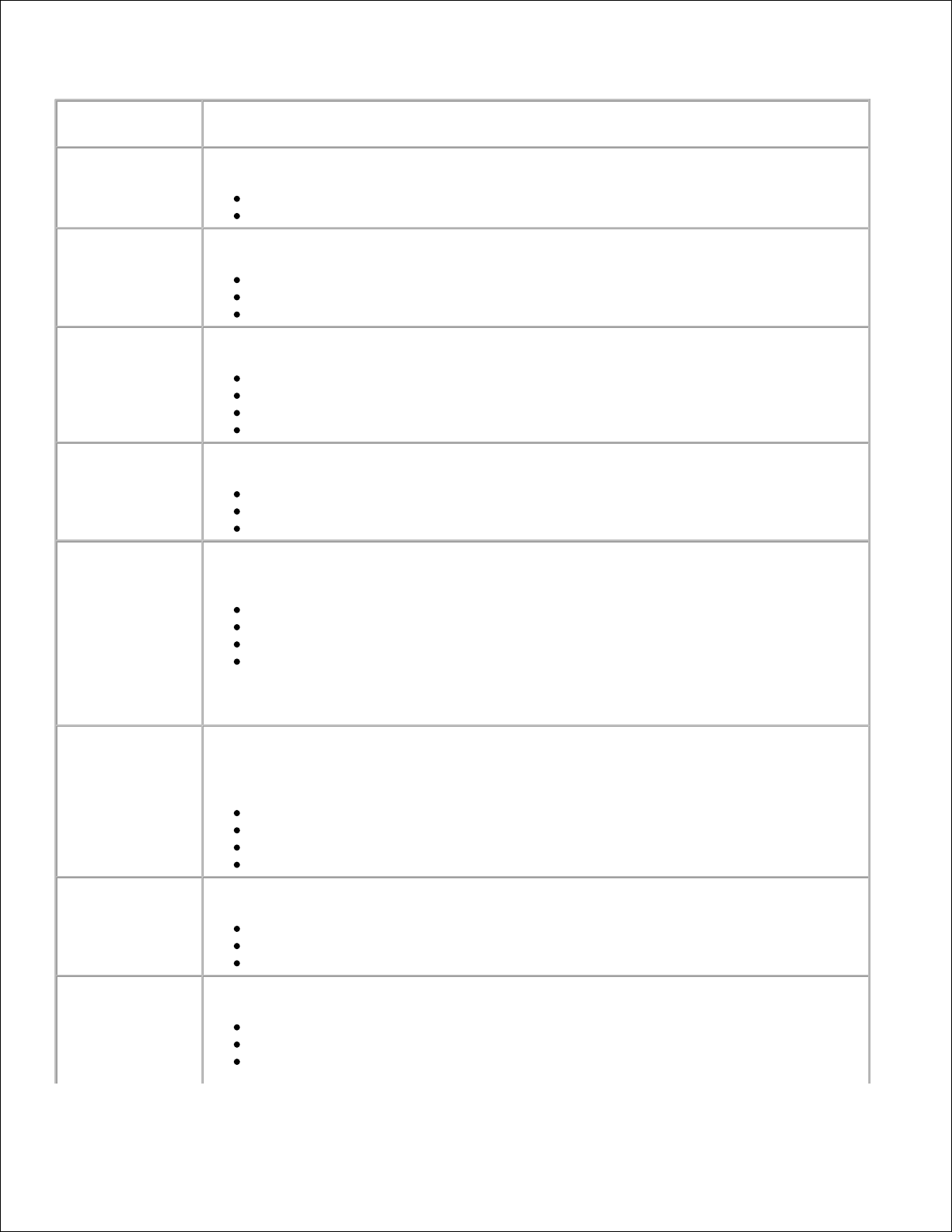
Menu Edit. defin.fax
Neste menu:
É possível:
Relatório de
atividades
Especificar quando você deseja que um relatório de atividade de fax seja impresso.
Sob solicitação*
Após 40 fax
Confirm.
Especificar com que freqüência você deseja imprimir uma confirmação de fax.
Após erro*
Desativado
Imprimir para todos
Imprimir
relatórios
Especificar quais relatórios ou registros você deseja imprimir.
Relatório de atividades
Log de envio
Log de recebimento
Lista de definições
Volume do toque
Especificar o volume do toque no alto-falante da impressora.
Desativado
Baixo*
Alto
Responder fax
quando
Especificar quantos toques devem ocorrer antes da impressora responder ao fax caso
ela esteja no modo Atendimento automático.
Após 1 toque
Após 2 toques
Após 3 toques*
Após 4 toques
NOTA: para usar o bloqueio de fax é necessário ter dois ou mais tipos de toques
selecionados.
Padrão de toque
Especificar um tipo de toque através do qual a impressora reconheça somente as
chamadas recebidas. Se Qualquer estiver selecionado, a impressora atende a todas as
chamadas recebidas.
Um
Duplo
Triplo
Qualquer*
Encam. fax
Especificar se você deseja encaminhar os fax recebidos para outro número de fax.
Desativado*
Encam.
Imprimir e encaminhar
Padrão ID
chamador
Especifique o padrão ID chamador que deseja usar.
Padrão 1*
Padrão 2
Padrão n
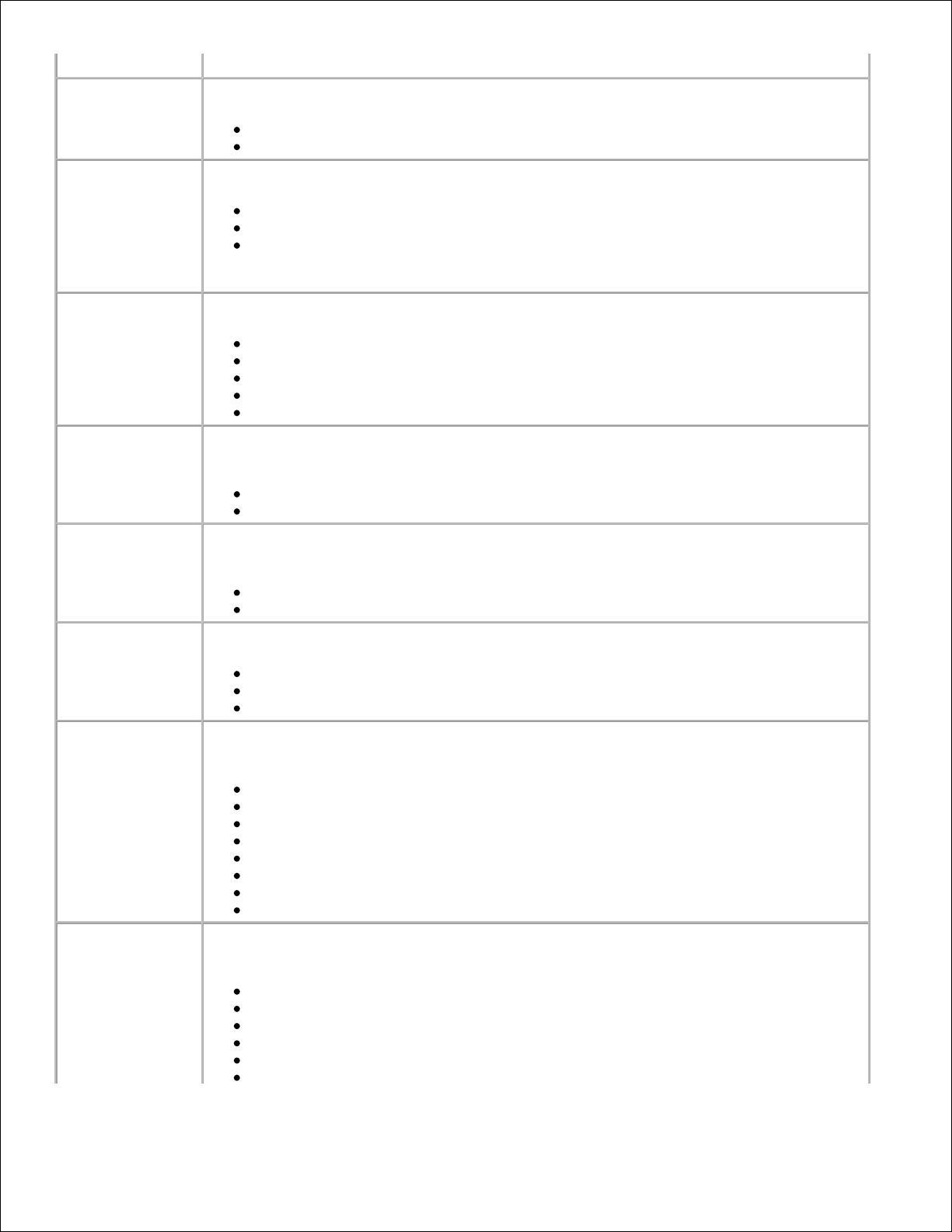
NOTA: O número de padrões exibido é baseado na seleção de país.
Correção erro
Especificar se você deseja que a correção de erro esteja ativada ou não.
Ativado*
Desativado
Tamanho do
papel
Especificar o tamanho do papel na bandeja de entrada.
8,5x11"*
8,5x14"
A4*
NOTA: o tamanho padrão de papel é baseado na seleção de país.
Tipo de papel
Especificar o tipo de papel na bandeja de entrada.
Detectar autom.*
Comum
Especial
Fotografia
Transparência
Ajustar fax à
página
Especificar se você deseja que os fax maiores sejam reduzidos para se ajustar ao papel
na bandeja de entrada.
Ajust.à pág. *
Usar duas páginas
Rodapé fax
Especificar se você deseja inserir o rodapé Hora/Data/Número de página/Identificação
do sistema no final de cada fax recebido.
Ativado*
Desativado
Mét. disc.
Especificar o método de discagem da impressora.
Tom*
Pulso
Atrás PBX
Tempo redisc.
Especificar o tempo que a impressora deve aguardar antes de tentar enviar novamente
um fax que não foi enviado com sucesso.
1 minuto
2 minutos*
3 minutos
4 minutos
5 minutos
6 minutos
7 minutos
8 minutos
Tentativas de
rediscagem
Especificar o número de vezes que a impressora deve tentar reenviar um fax que não
foi enviado com sucesso.
0 vezes
1 vez
2 vezes
3 vezes*
4 vezes
5 vezes
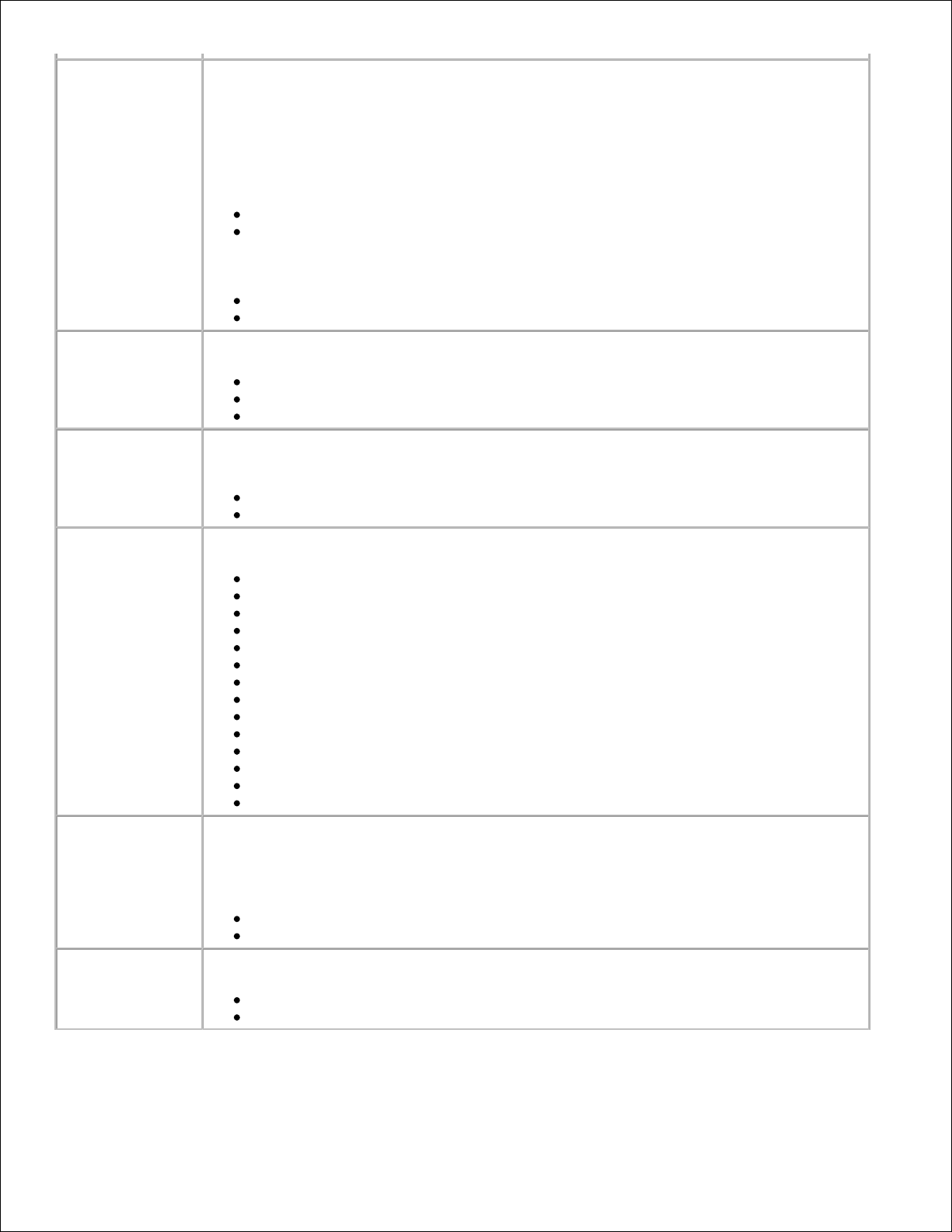
Prefixo disc.
Especificar um número de até oito dígitos que será adicionado ao início de cada
número discado.
NOTA: uma pausa é automaticamente inserida após o prefixo quando a discagem
ocorre.
Se nenhum prefixo for definido:
Nenhum*
Criar
Se um prefixo for definido:
O prefixo atual é exibido
Nenhum
Vol. disc.
Especificar o volume da discagem.
Desativado
Baixo*
Alto
Digitalizar
Especificar se você deseja que o documento original seja digitalizado na memória antes
ou depois de discar o número de fax.
Antes de discar*
Após discar
Veloc.máx. envio
Especificar a velocidade máxima em que um fax é enviado.
2400
4800
7200
9600
12000
14400
16800
19200
21600
24000
26400
28800
31200
33600*
Conversão de fax
automática
Ligar ou desligar a conversão automática de fax. Caso você esteja enviando um
documento de alta resolução para um aparelho de fax que imprime com baixa
resolução, a impressora automaticamente converte a resolução para ajustar-se ao
aparelho de fax que o receberá.
Ativado*
Desativado
Ligar/Desligar
Ligar ou desligar o bloqueio de fax.
Ativado
Desativado*
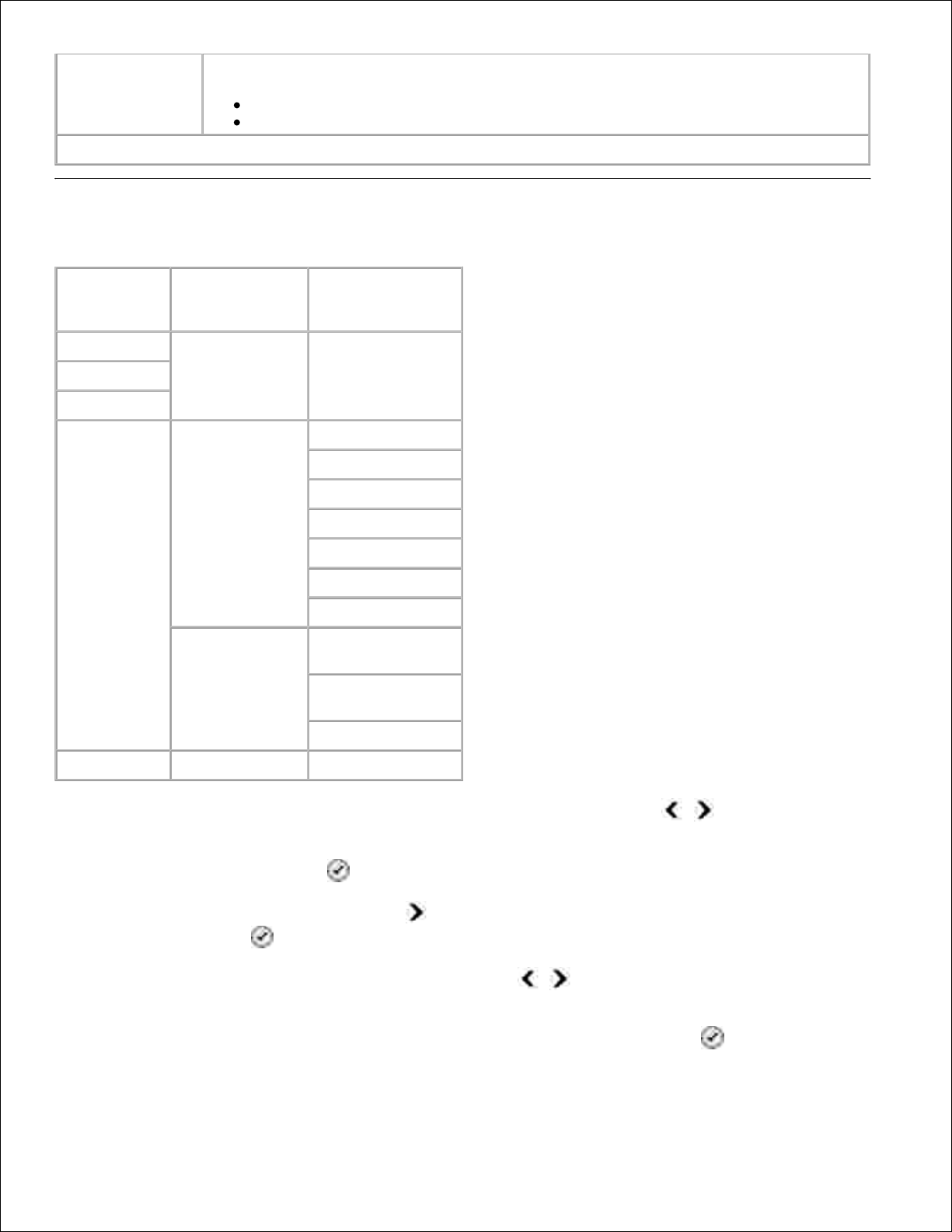
Bloq. sem ID
Ativar ou desativar o bloqueio de fax sem identificador de chamada.
Ativado
Desativado*
*Definição padrão de fábrica
Modo config
Menu
principal
Menu principal
do modo
Modo Submenu
Copiar
Digitalizar
Fax
Configurar
Configurar
dispositivo
Idioma
País
Data/Hora
Defin. fax host
Som do botão
Econ.energ
Tempo limite
Padrões
Tamanho de papel
de cópia/fax
Tipo de papel de
cópia
Definir padrões
Manutenção
No menu principal, use os botões de Seta para a esquerda e para a direita para navegar até
Configurar.
1.
Pressione o botão Selecionar .2.
Pressione o botão de Seta para a direita até que o título desejado seja exibido no visor e pressione
o botão Selecionar .
3.
Use os botões de Seta para a esquerda e para a direita para navegar pelos itens de menu
disponíveis.
4.
Quando a definição desejada for exibida no visor, pressione o botão Selecionar para salvar a
definição ou entrar no submenu.
5.
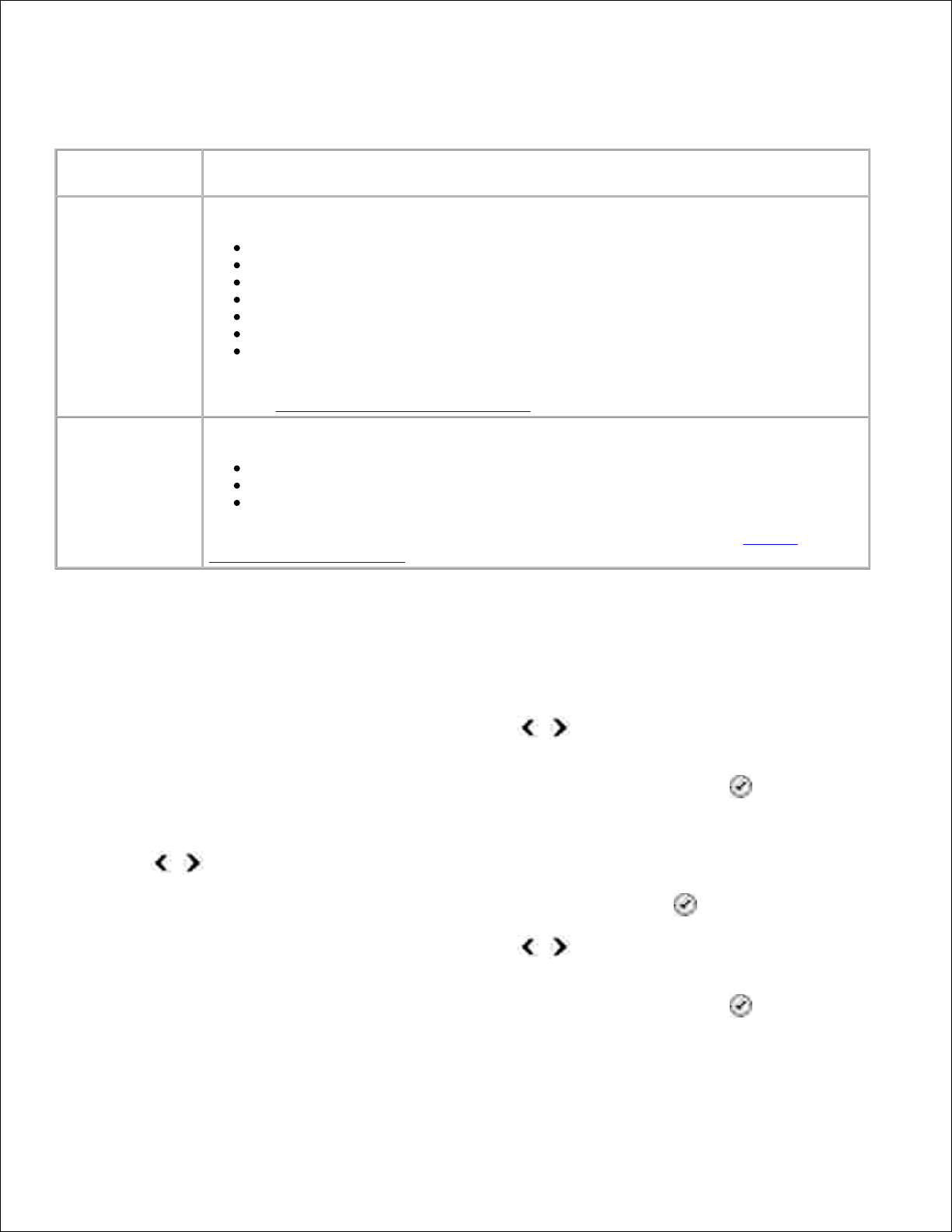
5.
Menu principal do Modo config
Neste menu:
É possível:
Configurar
dispositivo
Selecionar a definição do painel do operador que você deseja reconfigurar.
Idioma
País
Data/Hora
Defin. fax host
Som do botão
Econ.energ
Limpar definições de Tempo limite
Para obter mais informações sobre uma das opções Configurar dispositivo ,
consulte Opções adicionais de configuração.
Padrões
Alterar as definições padrão de fábrica para as definições que você especificar.
Tamanho de papel de cópia/fax
Tipo de papel de cópia
Definir padrões
Para obter mais informações sobre uma das opções Padrões , consulte Opções
adicionais de configuração.
Opções adicionais de configuração
A opção que você selecionar dentre as várias opções do menu principal do modo Config.controla as
definições mostradas no visor.
Use os botões de Seta para a esquerda e para a direita para navegar pelos itens de menu
disponíveis.
1.
Quando a configuração desejada for exibida no visor, pressione o botão Selecionar para salvar a
configuração.
2.
Para alterar mais definições adicionais no menu, use os botões de Seta para a esquerda e para a
direita para navegar até os títulos disponíveis.
3.
Quando o título desejado for exibido no visor, pressione o botão Selecionar .4.
Use os botões de Seta para a esquerda e para a direita para navegar pelos itens de menu
disponíveis.
5.
Quando a configuração desejada for exibida no visor, pressione o botão Selecionar para salvar a
configuração.
6.
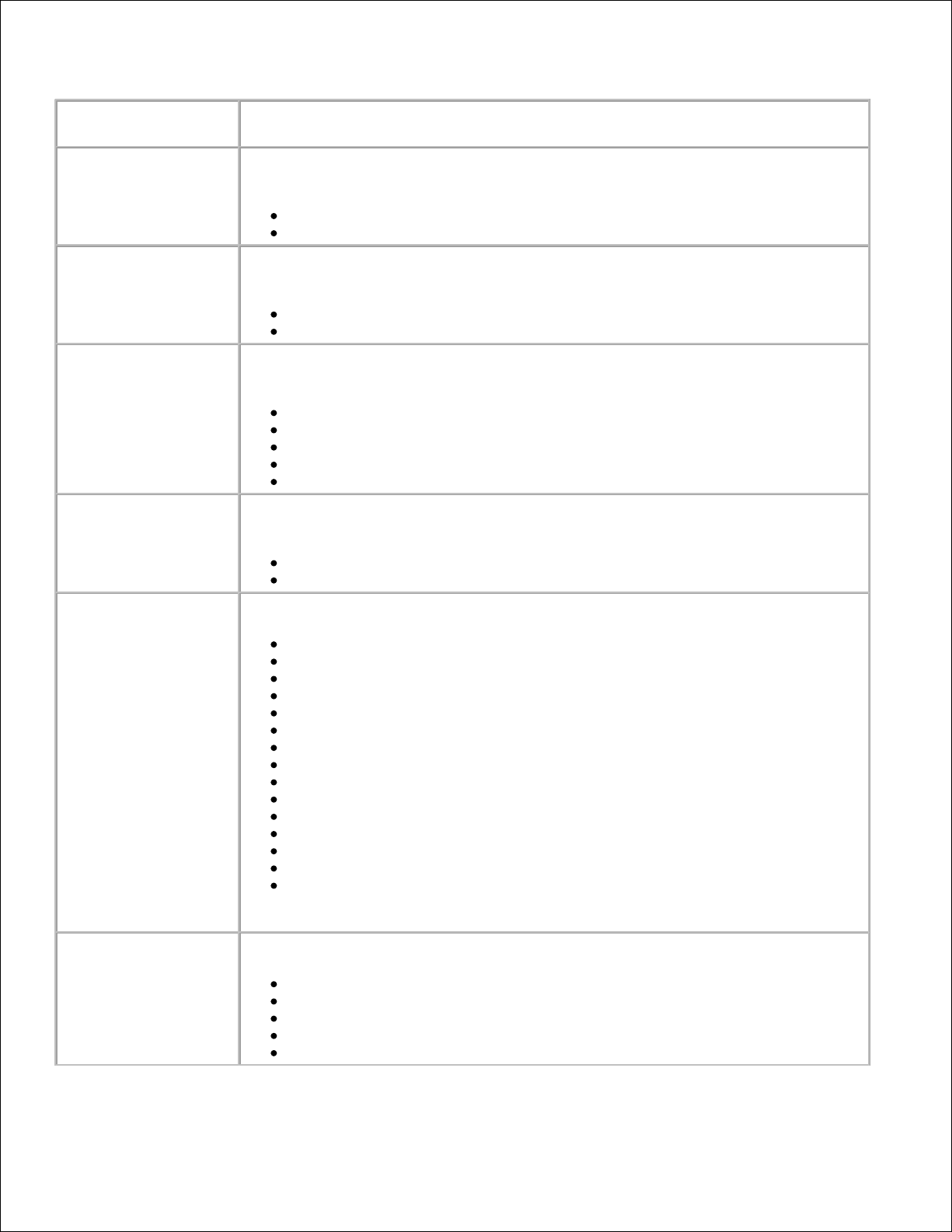
Menu Opções adicionais de configuração
Neste menu:
É possível:
Defin. fax host
Especificar se você deseja permitir que as definições de fax da impressora sejam
reconfiguradas pelo software Utilitário de configuração de impressora.
Permitir*
Bloquear
Som do botão
Especificar se você deseja ouvir ou não um som ao pressionar os botões do painel
do operador.
Ativado*
Desativado
Econ.energ
Especificar quanto tempo deve passar antes da impressora mudar para o modo de
economia de energia.
Nunca
Após 60 min.
Após 30 min.*
Após 10 min.
Agora
Tempo limite para
limpar definições
Selecionar quanto tempo deve passar antes da lista de definições ser ajustada
para os padrões.
2 minutos*
Nunca
Tamanho de papel de
cópia/fax
Especificar o tamanho do papel na bandeja de entrada.
8,5x11"*
8,5x14"
A4*
B5
A5
A6
L
2L
Hagaki
3x5"
3,5x5"
4x6"
5x7"
10x15 cm
13x18 cm
NOTA: o tamanho padrão de papel é baseado na seleção de país.
Tipo de papel de cópia
Especificar o tipo de papel na bandeja de entrada.
Detectar autom.*
Comum
Especial
Fotografia
Transparência
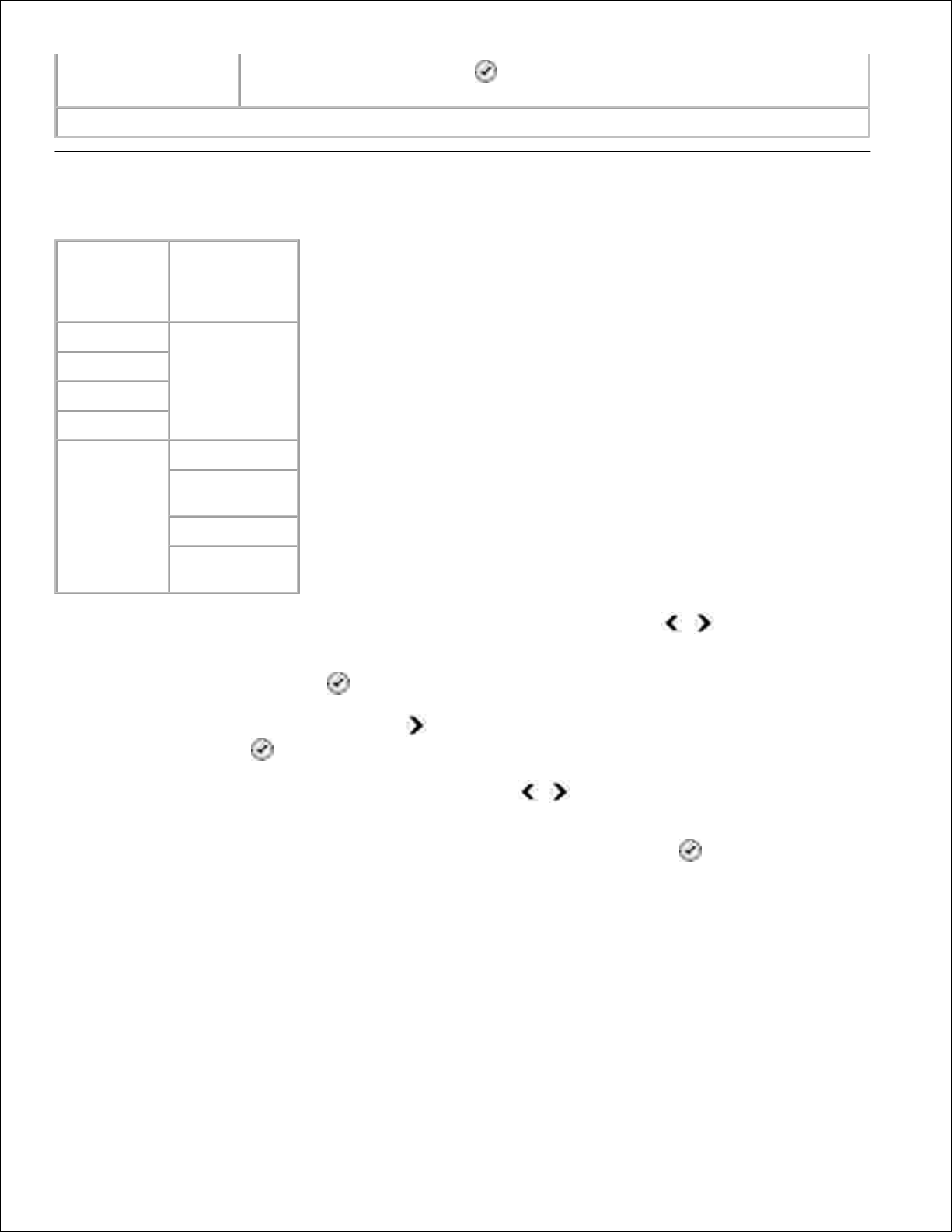
Definir padrões
Pressione o botão Selecionar para alterar as definições atuais da sua
impressora para as definições padrão.
*Definições padrão de fábrica
Modo Manutenção
Menu
principal
Menu
principal do
modo
Copiar
Digitalizar
Fax
Configurar
Manutenção
Níveis de tinta
Limpar
cartuchos
Alinhar cart.
Imprimir
página de teste
No menu principal, use os botões de Seta para a esquerda e para a direita para navegar até
Manutenção.
1.
Pressione o botão Selecionar .2.
Pressione o botão de Seta para a direita até que o título desejado seja exibido no visor e pressione
o botão Selecionar .
3.
Use os botões de Seta para a esquerda e para a direita para navegar pelas tarefas de
manutenção disponíveis.
4.
Quando a tarefa desejada for exibida no visor, pressione o botão Selecionar para executar a
tarefa.
5.
Menu do modo Manutenção
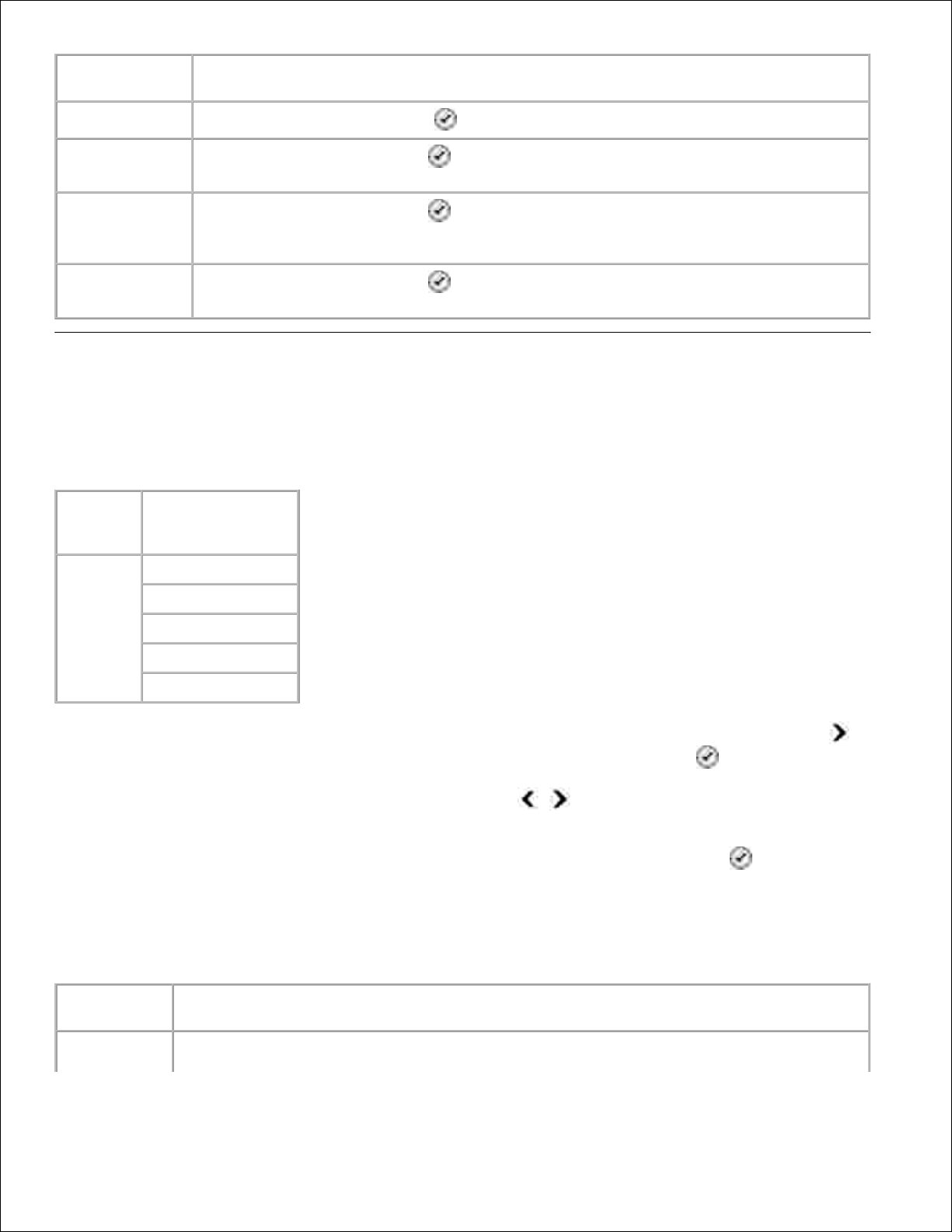
Neste menu:
É possível:
Nível de tinta
Pressionar o botão Selecionar para visualizar o nível de tinta nos cartuchos.
Limpar
cartuchos
Pressione o botão Selecionar para limpar os cartuchos de tinta. Uma página de
limpeza é impressa. Você poderá descartar a página quando a impressão for concluída.
Alinhar cart.
Pressione o botão Selecionar para alinhar os cartuchos de tinta. Uma página de
alinhamento é impressa. Você poderá descartar a página quando a impressão for
concluída.
Imprimir página
de teste
Pressione o botão Selecionar para imprimir uma página de teste. Você poderá
descartar a página quando a impressão for concluída.
Modo PictBridge
Ao conectar a câmera compatível com PictBridge à impressora, essa automaticamente alterna para o modo
PictBridge.
Modo
Menu principal
do modo
PictBridge
Tamanho do papel
Tam. foto
Layout
Qualid.
Tipo de papel
Quando a impressora alternar para o modo PictBridge, pressione o botão de Seta para a direita
até que o título desejado seja exibido no visor, e pressione o botão Selecionar .
1.
Use os botões de Seta para a esquerda e para a direita para navegar pelos itens de menu
disponíveis.
2.
Quando a configuração desejada for exibida no visor, pressione o botão Selecionar para salvar a
configuração.
3.
Menu do modo PictBridge
Neste menu:
É possível:
Tamanho do
papel
Especificar o tamanho do papel na bandeja de entrada.
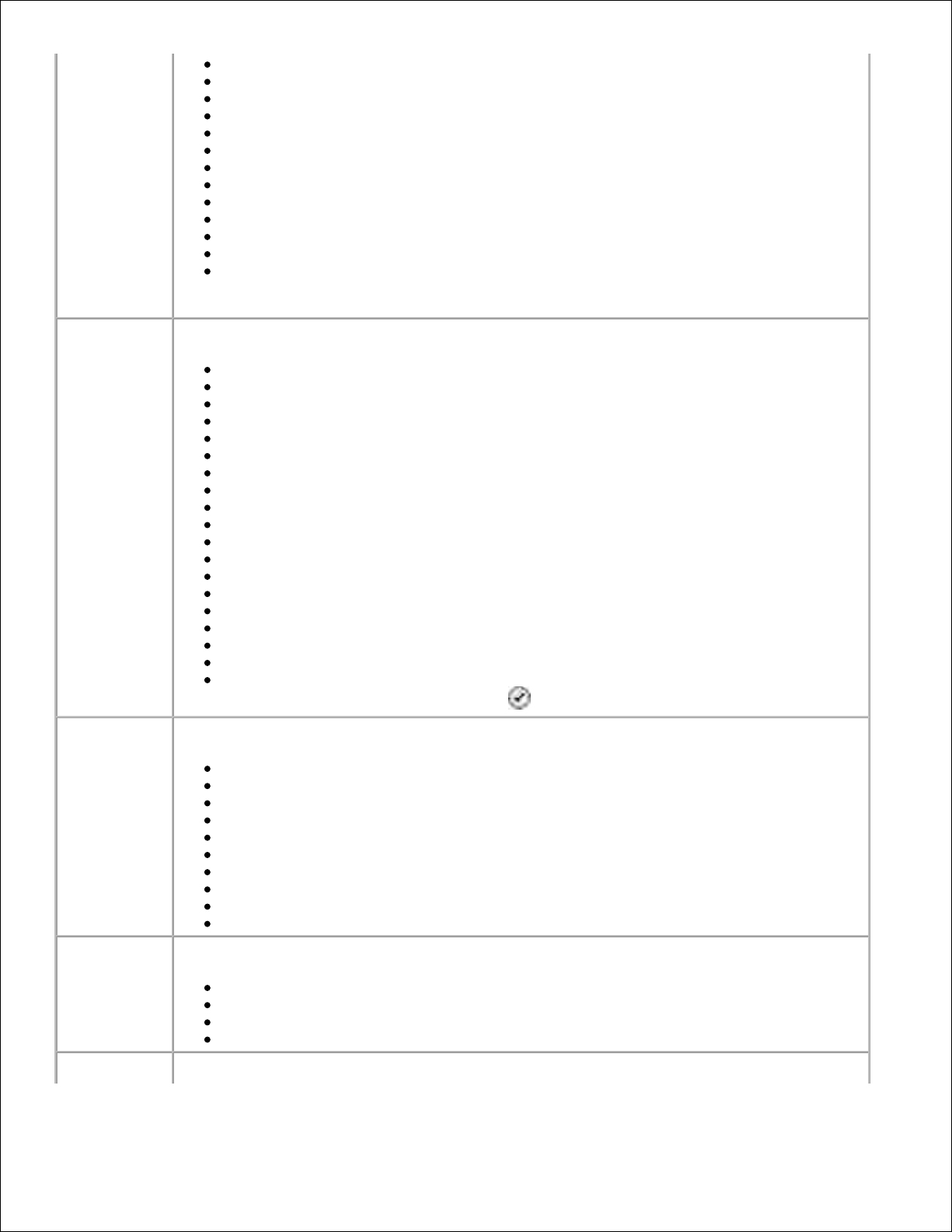
3,5x5"
4x6"
5x7"
8,5x11"*
L
2L
Hagaki
A6
A5
B5
A4*
10x15 cm
13x18 cm
NOTA: o tamanho padrão de papel é baseado na seleção de país.
Tam. foto
Especificar o tamanho das fotografias que você deseja imprimir.
2,25x3,25"
3,5x5"
4x6"*
5x7"
8x10"
8,5x11"
L
2L
Hagaki
A6
A5
B5
A4
60x80 mm
9x13 cm
10x15 cm
13x18 cm
20x25 cm
Usando layout – Exibido somente quando há um conflito entre o tamanho da foto e o
layout. Pressione o botão Selecionar para solucionar o conflito.
Layout
Especificar a orientação das fotos na página impressa.
Automático*
Sem bordas
1 por página
2 por página
3 por página
4 por página
6 por página
8 por página
16 por página
1 centraliz.
Qualid.
Especificar a qualidade da impressão (resolução) das fotos.
Automático*
Rascunho
Normal
Fotografia
Tipo de papel
Especificar o tipo de papel na bandeja de entrada.
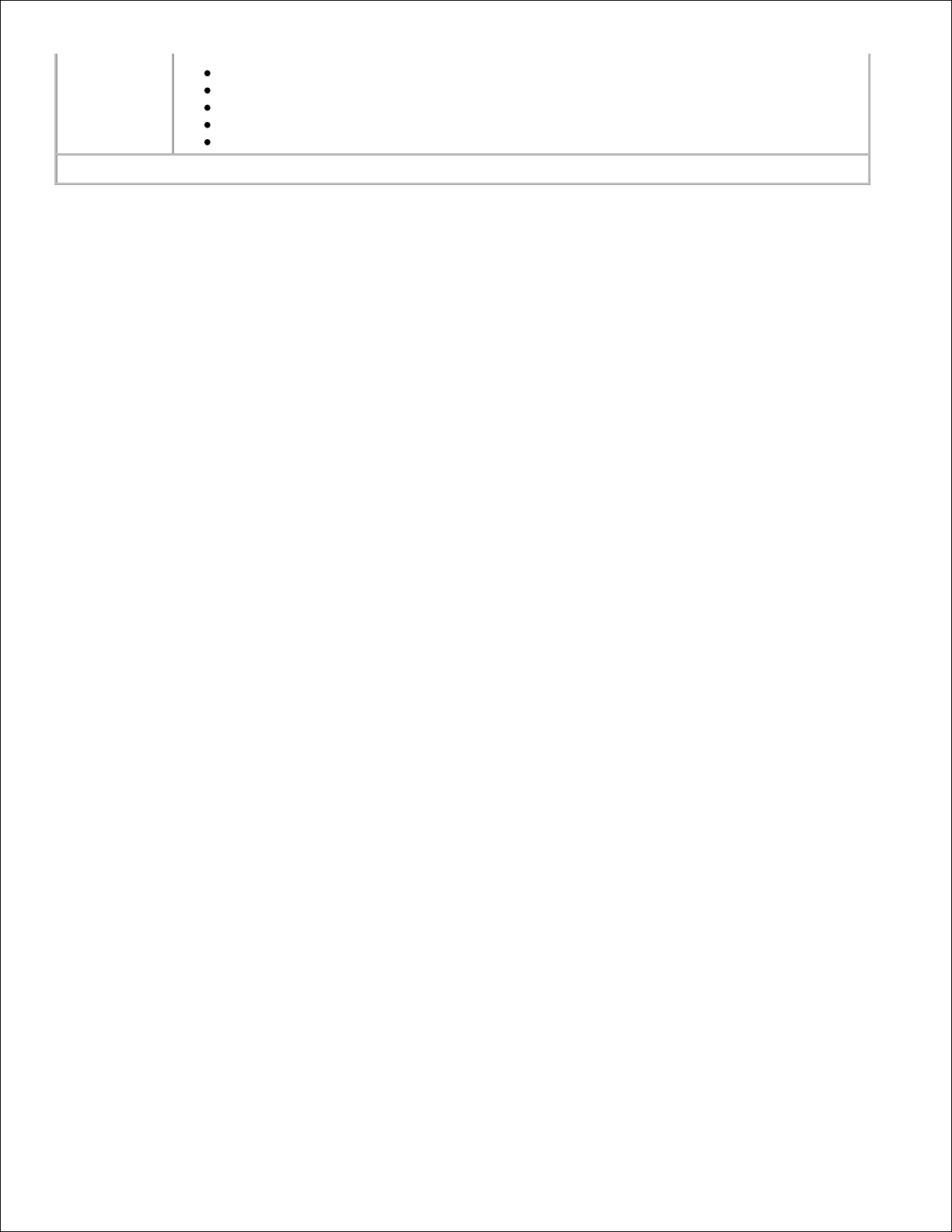
Detectar autom.*
Comum
Especial
Fotografia
Transparência
*Definição padrão de fábrica
